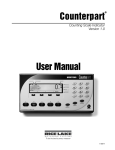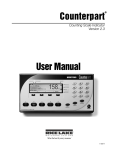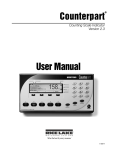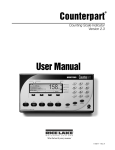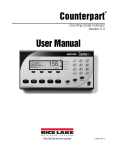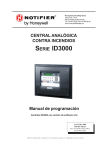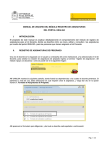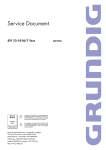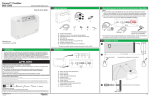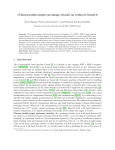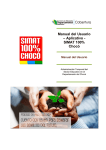Download CW-90/90X - PKM Industrial, SA
Transcript
CW-90/90X Verificador de peso Manual de Instalación 111877 Contenidos 1.0 Introducción................................................................................................................................. 1 1.1 1.2 1.3 1.4 2.0 Modos de operación . . . . . . . . . . . . . . . . . . . . . . . . . . . . . . . . . . . . . . . . . . . . . . . . . . . . . . . . . . . . . Funciones del teclado. . . . . . . . . . . . . . . . . . . . . . . . . . . . . . . . . . . . . . . . . . . . . . . . . . . . . . . . . . . . . Señalizadores LED . . . . . . . . . . . . . . . . . . . . . . . . . . . . . . . . . . . . . . . . . . . . . . . . . . . . . . . . . . . . . . . LEDs de gráficos de barras . . . . . . . . . . . . . . . . . . . . . . . . . . . . . . . . . . . . . . . . . . . . . . . . . . . . . . . . 1 1 2 3 Instalación ................................................................................................................................... 4 2.1 2.2 2.3 2.4 2.5 2.6 2.7 Desempaque y asamblea . . . . . . . . . . . . . . . . . . . . . . . . . . . . . . . . . . . . . . . . . . . . . . . . . . . . . . . . . . Nivelar . . . . . . . . . . . . . . . . . . . . . . . . . . . . . . . . . . . . . . . . . . . . . . . . . . . . . . . . . . . . . . . . . . . . . . . . Hacer conexiones de alimentación . . . . . . . . . . . . . . . . . . . . . . . . . . . . . . . . . . . . . . . . . . . . . . . . . . . Desensamblar el gabinete . . . . . . . . . . . . . . . . . . . . . . . . . . . . . . . . . . . . . . . . . . . . . . . . . . . . . . . . . Alambrado de la celda de carga . . . . . . . . . . . . . . . . . . . . . . . . . . . . . . . . . . . . . . . . . . . . . . . . . . . . . Especifícos sobre los alambres . . . . . . . . . . . . . . . . . . . . . . . . . . . . . . . . . . . . . . . . . . . . . . . . . . . . . Puesta a tierra de los cables. . . . . . . . . . . . . . . . . . . . . . . . . . . . . . . . . . . . . . . . . . . . . . . . . . . . . . . . 2.7.1 2.7.2 4 5 5 5 5 6 6 Comunicaciones serie . . . . . . . . . . . . . . . . . . . . . . . . . . . . . . . . . . . . . . . . . . . . . . . . . . . . . . . . . . . . . . 6 Entrada/Salida (I/O) Digital. . . . . . . . . . . . . . . . . . . . . . . . . . . . . . . . . . . . . . . . . . . . . . . . . . . . . . . . . . . 7 2.8 Reensamblaje del gabinete. . . . . . . . . . . . . . . . . . . . . . . . . . . . . . . . . . . . . . . . . . . . . . . . . . . . . . . . . 7 2.9 Remover la tarjeta . . . . . . . . . . . . . . . . . . . . . . . . . . . . . . . . . . . . . . . . . . . . . . . . . . . . . . . . . . . . . . . 7 2.10 Reemplazo de la batería . . . . . . . . . . . . . . . . . . . . . . . . . . . . . . . . . . . . . . . . . . . . . . . . . . . . . . . . . . 7 2.11 Instalar tarjetas opcionales . . . . . . . . . . . . . . . . . . . . . . . . . . . . . . . . . . . . . . . . . . . . . . . . . . . . . . . . 8 2.12 Piezas de repuesto y dibujos de asamblea . . . . . . . . . . . . . . . . . . . . . . . . . . . . . . . . . . . . . . . . . . . 10 3.0 Configuración............................................................................................................................. 14 3.1 3.2 3.3 3.4 Navegación por los menús . . . . . . . . . . . . . . . . . . . . . . . . . . . . . . . . . . . . . . . . . . . . . . . . . . . . . . . . Menu Audit [Seguimiento de auditoría] . . . . . . . . . . . . . . . . . . . . . . . . . . . . . . . . . . . . . . . . . . . . . . . Menu de calibración . . . . . . . . . . . . . . . . . . . . . . . . . . . . . . . . . . . . . . . . . . . . . . . . . . . . . . . . . . . . . Menú Setup [Configuración] . . . . . . . . . . . . . . . . . . . . . . . . . . . . . . . . . . . . . . . . . . . . . . . . . . . . . . . 3.4.1 3.4.2 3.4.3 3.4.4 3.5 3.6 3.7 3.8 3.9 4.0 Submenú SCALE [báscula] . . . . . . . . . . . . . . . . . . . . . . . . . . . . . . . . . . . . . . . . . . . . . . . . . . . . . . . . . 18 Submenú FEATUR [CARACTERISTICAS] . . . . . . . . . . . . . . . . . . . . . . . . . . . . . . . . . . . . . . . . . . . . . . 23 Menú FEATUR [CARACTERISTICA], Submenú REGULA / INDUST [REGULADOR / INDUSTRIA] . . . . 28 Submenús Serial [Serie], PFORMT [FORMATO DE IMPRESION], DIG I/O [E/S DIGITAL], VERS [VERSION] 30 Menu de Prueba. . . . . . . . . . . . . . . . . . . . . . . . . . . . . . . . . . . . . . . . . . . . . . . . . . . . . . . . . . . . . . . . Menu de Hora y Fecha . . . . . . . . . . . . . . . . . . . . . . . . . . . . . . . . . . . . . . . . . . . . . . . . . . . . . . . . . . . Menu ACCUM [ACUMULADOR]. . . . . . . . . . . . . . . . . . . . . . . . . . . . . . . . . . . . . . . . . . . . . . . . . . . . Menu BRIGHT [BRILLANTEZ]. . . . . . . . . . . . . . . . . . . . . . . . . . . . . . . . . . . . . . . . . . . . . . . . . . . . . . Menu ID . . . . . . . . . . . . . . . . . . . . . . . . . . . . . . . . . . . . . . . . . . . . . . . . . . . . . . . . . . . . . . . . . . . . . . 34 35 36 36 37 Calibración................................................................................................................................. 38 4.1 4.2 4.3 4.4 Calibración desde el panel frontal . . . . . . . . . . . . . . . . . . . . . . . . . . . . . . . . . . . . . . . . . . . . . . . . . . . Calibración por comandos EDP . . . . . . . . . . . . . . . . . . . . . . . . . . . . . . . . . . . . . . . . . . . . . . . . . . . . Calibración por medio de Revolution® . . . . . . . . . . . . . . . . . . . . . . . . . . . . . . . . . . . . . . . . . . . . . . . Más sobre calibración . . . . . . . . . . . . . . . . . . . . . . . . . . . . . . . . . . . . . . . . . . . . . . . . . . . . . . . . . . . 4.4.1 5.0 14 15 16 18 38 39 40 41 Ajustando la calibración final . . . . . . . . . . . . . . . . . . . . . . . . . . . . . . . . . . . . . . . . . . . . . . . . . . . . . . . . 41 Operación del verificador de peso ............................................................................................ 42 5.1 Modo de rango . . . . . . . . . . . . . . . . . . . . . . . . . . . . . . . . . . . . . . . . . . . . . . . . . . . . . . . . . . . . . . . . 42 5.1.1 5.1.2 Establecer el valor: Por teclado . . . . . . . . . . . . . . . . . . . . . . . . . . . . . . . . . . . . . . . . . . . . . . . . . . . . . . 42 Establecer el valor: por botón . . . . . . . . . . . . . . . . . . . . . . . . . . . . . . . . . . . . . . . . . . . . . . . . . . . . . . . 43 5.2 Modo de peso objetivo. . . . . . . . . . . . . . . . . . . . . . . . . . . . . . . . . . . . . . . . . . . . . . . . . . . . . . . . . . . 43 5.2.1 5.2.2 Establecer el valor: por teclado . . . . . . . . . . . . . . . . . . . . . . . . . . . . . . . . . . . . . . . . . . . . . . . . . . . . . . 43 Establecer el valor: por botón . . . . . . . . . . . . . . . . . . . . . . . . . . . . . . . . . . . . . . . . . . . . . . . . . . . . . . . 44 5.3 Modo de porcentaje objetivo . . . . . . . . . . . . . . . . . . . . . . . . . . . . . . . . . . . . . . . . . . . . . . . . . . . . . . 45 5.3.1 5.3.2 Establecer el valor: por teclado . . . . . . . . . . . . . . . . . . . . . . . . . . . . . . . . . . . . . . . . . . . . . . . . . . . . . . 45 Establecer el valor: por botón . . . . . . . . . . . . . . . . . . . . . . . . . . . . . . . . . . . . . . . . . . . . . . . . . . . . . . . 46 5.4 IDs . . . . . . . . . . . . . . . . . . . . . . . . . . . . . . . . . . . . . . . . . . . . . . . . . . . . . . . . . . . . . . . . . . . . . . . . . . 46 i 5.4.1 5.4.2 Establecer un ID . . . . . . . . . . . . . . . . . . . . . . . . . . . . . . . . . . . . . . . . . . . . . . . . . . . . . . . . . . . . . . . . . 47 Utilizando un ID guardado. . . . . . . . . . . . . . . . . . . . . . . . . . . . . . . . . . . . . . . . . . . . . . . . . . . . . . . . . . 48 5.5 Verificación de peso negativo . . . . . . . . . . . . . . . . . . . . . . . . . . . . . . . . . . . . . . . . . . . . . . . . . . . . . 49 6.0 Comandos serie ......................................................................................................................... 51 6.1 El conjunto de comandos serie . . . . . . . . . . . . . . . . . . . . . . . . . . . . . . . . . . . . . . . . . . . . . . . . . . . . 51 6.1.1 6.1.2 6.1.3 6.1.4 6.1.5 6.1.6 6.1.7 Comandos de presionar teclas . . . . . . . . . . . . . . . . . . . . . . . . . . . . . . . . . . . . . . . . . . . . . . . . . . . . . . Comandos ID . . . . . . . . . . . . . . . . . . . . . . . . . . . . . . . . . . . . . . . . . . . . . . . . . . . . . . . . . . . . . . . . . . . Comandos de reportaje . . . . . . . . . . . . . . . . . . . . . . . . . . . . . . . . . . . . . . . . . . . . . . . . . . . . . . . . . . . Comandos de Clear and Reset [Borrar y reiniciar] . . . . . . . . . . . . . . . . . . . . . . . . . . . . . . . . . . . . . . . . Comandos de configuración de parámetros . . . . . . . . . . . . . . . . . . . . . . . . . . . . . . . . . . . . . . . . . . . . Comandos en el modo normal . . . . . . . . . . . . . . . . . . . . . . . . . . . . . . . . . . . . . . . . . . . . . . . . . . . . . . Comandos únicos. . . . . . . . . . . . . . . . . . . . . . . . . . . . . . . . . . . . . . . . . . . . . . . . . . . . . . . . . . . . . . . . 51 52 52 52 52 56 57 6.2 Formateo personalizado del flujo de datos. . . . . . . . . . . . . . . . . . . . . . . . . . . . . . . . . . . . . . . . . . . . 57 7.0 Formateo de impresión.............................................................................................................. 60 7.1 Comandos de formato de impresión . . . . . . . . . . . . . . . . . . . . . . . . . . . . . . . . . . . . . . . . . . . . . . . . 60 7.2 Personalizar formatos de impresión . . . . . . . . . . . . . . . . . . . . . . . . . . . . . . . . . . . . . . . . . . . . . . . . . 61 7.2.1 7.2.2 7.2.3 8.0 Utilizando el puerto EDP . . . . . . . . . . . . . . . . . . . . . . . . . . . . . . . . . . . . . . . . . . . . . . . . . . . . . . . . . . . 61 Utilizando el panel frontal . . . . . . . . . . . . . . . . . . . . . . . . . . . . . . . . . . . . . . . . . . . . . . . . . . . . . . . . . . 61 Utilizando Revolution® III . . . . . . . . . . . . . . . . . . . . . . . . . . . . . . . . . . . . . . . . . . . . . . . . . . . . . . . . . 62 Apéndice .................................................................................................................................... 63 8.1 Mensajes de error . . . . . . . . . . . . . . . . . . . . . . . . . . . . . . . . . . . . . . . . . . . . . . . . . . . . . . . . . . . . . . 63 8.2 Utilizando el comando EDP XE . . . . . . . . . . . . . . . . . . . . . . . . . . . . . . . . . . . . . . . . . . . . . . . . . . . . 64 8.3 Mensajes de estado . . . . . . . . . . . . . . . . . . . . . . . . . . . . . . . . . . . . . . . . . . . . . . . . . . . . . . . . . . . . 64 8.3.1 8.3.2 Utilizando el comando EDP P . . . . . . . . . . . . . . . . . . . . . . . . . . . . . . . . . . . . . . . . . . . . . . . . . . . . . . . 64 Utilizando el comando EDP ZZ . . . . . . . . . . . . . . . . . . . . . . . . . . . . . . . . . . . . . . . . . . . . . . . . . . . . . . 64 8.4 Formato de salida continua (Flujo de datos) . . . . . . . . . . . . . . . . . . . . . . . . . . . . . . . . . . . . . . . . . . . 65 8.5 Filtrado digital . . . . . . . . . . . . . . . . . . . . . . . . . . . . . . . . . . . . . . . . . . . . . . . . . . . . . . . . . . . . . . . . . 65 8.5.1 8.5.2 8.5.3 8.5.4 Parámetros DIGFLx . . . . . . . . . . . . . . . . . . . . . . . . . . . . . . . . . . . . . . . . . . . . . . . . . . . . . . . . . . . . . . Parámetros DFSENS y DFTHRH. . . . . . . . . . . . . . . . . . . . . . . . . . . . . . . . . . . . . . . . . . . . . . . . . . . . . Establecer los parámetros del filtrado digital . . . . . . . . . . . . . . . . . . . . . . . . . . . . . . . . . . . . . . . . . . . . Apoyo de seguimiento de auditoría . . . . . . . . . . . . . . . . . . . . . . . . . . . . . . . . . . . . . . . . . . . . . . . . . . . 66 66 66 66 8.6 Funciones del modo regulador . . . . . . . . . . . . . . . . . . . . . . . . . . . . . . . . . . . . . . . . . . . . . . . . . . . . 67 8.7 Actualizar el firmware [microcódigo] del CW-90/90X . . . . . . . . . . . . . . . . . . . . . . . . . . . . . . . . . . . . 69 8.8 Especificaciones . . . . . . . . . . . . . . . . . . . . . . . . . . . . . . . . . . . . . . . . . . . . . . . . . . . . . . . . . . . . . . . 71 ii Manual de Instalacion del CW-90/90X Acerca de este manual Este manual está destinado a los técnicos calificados de servicio responsables por la instalación y el mantenimiento de la báscula verificadora de peso CW-90/CW-90X. Advertencia 1.0 No abran el gabinete del indicador. Referir todos los reparos y modificaciones a su distribuidor o técnico calificado de servicio. Asegurar que la alimentación eléctrica esté desconectada antes de cualquier instalación y mantenimiento o cuando guardando el equipo. Introducción El CW-90/CW-90X es un indicador digital de peso de alta velocidad junto con una plataforma programada para comparar lecturas de peso con límites de tolerancia predeterminados definiendo una banda “accept” [aceptar]. Si la lectura actual de peso está dentro del rango aceptable, se ilumina el LED verde “ACCEPT” [ACEPTAR]. Si la lectura actual de peso está por debajo del rango aceptable, uno o más de los s eg m en t o s r o j o s “ UN D E R ” [ FA LTA ] q u e d a iluminado. Si la lectura actual de peso es más allá que el rango aceptable, uno o más de los segmentos amarillos “OVER” [SOBRE] queda iluminado. Sus características incluyen: • Pantalla de LED grandes .8" (20.3 mm) con bandas “under’ [falta], “accept” [aceptar], “over” [sobre]. • Teclado numérico completo (solo CW-90) • Cuatro entradas/salidas digitales configurables • Dos (2) puertos de comunicación independientes dúplex completos, un (1) lazo de corriente activo 20 mA unidireccional 1.1 Los distribuidores autorizados y sus empleados pueden ver o descargar este manual desde el sitio web de distribuidores R i c e L a k e We i g h i n g S y s t e m s a l www.ricelake.com. Modos de operación El CW-90/CW-90X tiene dos modos de operación: Normal (Modo de pesaje) El modo normal es el modo de “producción” del indicador. El indicador visualiza el peso bruto o neto, dependiendo de si se ha ingresado una tara o no. Los señalizadores LED indican la clase de valor del peso. Modo de Menú La mayoría de los procedimientos descritos en este manual, incluyendo la configuración y calibración, requieren que el indicador esté en el modo Menú. Para ingresar al modo Menú, presionar la tecla MENU (si el puente Audit está en la posición “ON” [PRENDIDO]). El indicador muestra “AUDIT” [AUDITORIA]. Si el puente Audit está en la posición “OFF” [APAGADO], remover el tornillo grande de cabeza ranurada de la parte inferior del gabinete. Insertar un destornillador en el orificio de acceso y presionar una vez el interruptor de configuración para entrar en el modo Menú. 1.2 Funciones del teclado Tecla Función Prende/apaga la unidad CW-90/CW-90X NOTA: Si el puente PC está puesto en SW, se tiene que utilizar el botón POWER [ALIMENTACION] para prender o apagar la unidad. Si el puente PC está puesto en ON [PRENDIDO], la unidad prenderá automáticamente cuando está enchufada y la única manera de apagarla es de desenchufar la alimentación. Entra al modo Menú, permitiendo configuración si el puente Audit está en la posición “ON” [PRENDIDO]. También utilizado como una tecla de “escape” en el modo de Menú. Tabla 1-1. Funciones del teclado Introducción 1 Tecla Función Pone el peso bruto actual en cero, siempre y cuando la cantidad de peso de ser removido o añadido está dentro del rango de cero especificado y la báscula no está en movimiento. El valor predeterminado de la banda de cero es 1.9% de la capacidad entera, pero puede ser configurado para hasta 100% de la capacidad entera. NOTA: 1.9% es requerido para aplicaciones legales para comercio. Cambia la pantalla de pesaje a unidades alternativas. La unidad alternativa se define en el menú Setup [Configuración] y puede ser kg, g, lb, oz, o lb/oz. La conversión de la lectura de peso, el valor de la tara, el valor de peso sobre o falta ocurre cuando se cambia la unidad de medición por la tecla Units [Unidades]. Envía información serie “a demanda” del puerto serie, con tal de que se cumplan con las condiciones de no estar en movimiento. Lleva a cabo una de varias funciones predeterminadas de Tara, dependiendo del modo de operación elegido en el parámetro TAREFN (Ver la Sección 3.4.1 en la página 18). OVER Permite la visualización del valor actual “sobre tolerancia”, o permite el establecer un valor “sobre tolerancia.” UNDER Permite la visualización del valor actual “por debajo de la tolerancia”, o permite el establecer un valor “por debajo de tolerancia.” Cuando el parámetro MODE [MODO] está puesto en TARGWT o TARG% (ver la Sección 3.4.2 en la página 23), se utiliza esta tecla para adquirir un valor de peso y lo asigna como ser el “target” [valor objetivo]. El CW-90/CW-90X luego calcula los valores finales sobre/falta utilizando el valor objetivo y las configuraciones de tolerancia sobre/falta definidos durante la operación de pesaje. TARGET Selecciona un registro particular de sobre/falta/tara/unidades de ser llamado y utilizado. ID Utilizado para aceptar datos ingresados y mover hacia abajo a los parámetros en el modo Menú. ENTER Solo en el CW-90. Tecla Clear [Borrar]. Utilizado para retroceder en datos ingresados. Teclado numérico (ver la Figura 1-1) Solo en CW-90. Utilizado para ingresar valores directamente. Tabla 1-1. Funciones del teclado 2 Manual de Instalación del CW-90/90X Figura 1-1. Teclado numérico CW-90 1.3 Señalizadores LED LED Descripción LED Zero (Centro de cero) Cuando en el modo de visualización del peso bruto, este LED indica que la lectura actual de peso está dentro de +/-0.25 divisiones de pantalla del cero adquirido, o está dentro de la banda de centro de cero. Cuando en el modo de visualización del peso neto, indica que la lectura actual del peso neto está dentro de +/-0.25 divisiones de pantalla del centro de cero neto. Una división de pantalla es la resolución del valor de peso visualizado o el aumento o la disminución más pequeña que puede ser visualizado o impreso. G/B LED Modo de peso bruto (o Brutto en el modo OIML). N LED Modo de visualización de peso neto. T LED Indica que se ha adquirido y guardado una tara en el sistema. PT LED Indica que un peso preestablecido de tara ha sido ingresado por el teclado o ingresado por el puerto serie EDP. Muestra cual unidad de medición está siendo utilizado. % LED Modo de porcentaje kg LED Kilogramos g LED Gramos lb LED Libras oz LED Onzas Tabla 1-2. señalizadoras de LEDs 1.4 LEDs de gráficos de barras Los LEDs de gráficos de barras les proporciona con una manera rápida de determinar si un contenedor es demasiado pesado (OVER) [SOBRE], demasiado ligero (UNDER) [FALTA], o está dentro de un rango de peso aceptable (ACCEPT) [ACEPTAR]. OVER ACCEPT UNDER Poco por debajo Algo por debajo Poco por encima Algo por encima Mucho por encima Mucho por debajo Peso aceptable Figura 1-2. LEDs de gráficos de barras Pueden habilitar las luces UNDER [FALTA] y OVER [SOBRE] para actuar como un gráfico como ilustrado en la Figura 1-2 o para aparecer como una barra solida sin importar por cuánto un pesaje está encima o debajo. Esto se hace por acceder al menú Feature [Características] (ver la Sección 3.4.2 en la página 23). Segmentos rojos Cuando iluminado, estos indican una condición de falta de peso; el contenedor pesa menos que el valor aceptable más bajo. Los segmentos rojos del extremo izquierdo indican que el contenedor está por mucho debajo de la banda de peso aceptable; los segmentos del extremo derecho indican que el peso del contenedor está casi dentro de la banda de peso aceptable, pero todavia por debajo. El iluminar los segmentos al centro indica el punto intermedio, moderadamente por debajo. Segmento verde Indica un valor aceptable. Cuando iluminado, el segmento verde (una barra sólida) indica que el peso del contenedor está dentro de la banda aceptable de los limites de peso. Segmentos amarillos Cuando iluminado, estos indican una condición de sobre peso; el contenedor pesa más que el valor aceptable más alto. Los segmentos amarillos del extremo derecho indican que el peso del contenedor está por mucho sobre la banda de peso aceptable; los segmentos del extremo izquierdo indican que el peso del contenedor está casi dentro de la banda de peso aceptable, pero todavia por encima. Iluminando los segmentos al centro indica el punto intermedio, moderadamente por encima. Introducción 3 2.0 Instalación Esta sección contiene las instrucciones para el desempaque y la asamblea, el nivelar, el hacer las conexiones de alimentación eléctrica, el alambrado de las celdas de carga, el alambrado del puerto serie estandard, las comunicaciones opcionales en red, el alambrado de las salidas digitales opcionales, la operación por la batería opcional de respaldo, los diagramas de las tarjetas, y la secuencia de arranque. Precaución No levanten la báscula por la asamblea “araña” que soporta la plataforma. El levantar por la araña puede dañar la celda de carga. Levanten la báscula por debajo de su base para moverla. Si se ha removido el panel trasero del indicador, alinear cuidadosamente los huecos del empaque para prevenir el perforar el empaque con un tornillo y causar un fuga. Apretar los tornillos a 15 in/lbs (1.7 N-m) en los patrones alternantes mostrados en la Figura 2-1. 10 1 Patrón de torsión 3 5 7 8 6 4 2 9 Figura 2-1. Secuencia de apretar los tornillos del panel trasero del indicador 2.1 Desempaque y asamblea La cabeza del indicador y su columna de soporte se envían desconectadas de la plataforma de la báscula. 1. Remover todas las asambleas del cartón de envío. Noten que la cabeza y la plataforma de la báscula están conectadas por un cable de celda de carga. Este cable está correctamente alambrado al terminal de la celda de carga dentro de la cabeza del indicador. No jalen con fuerza excesiva en las conexiones en cada termino de este cable. 2. Si están montando la cabeza en una columna, remover el platillo de la plataforma y pónganlo a un lado. 3. Invertir la plataforma para acceder los huecos de montaje de la columna en la parta trasera e inferior de la plataforma. 4. Posicionar la columna sobre los cuatro huecos de montaje. Instalar los (2) tornillos de cabeza hexagonal hueca 1/4-20 x 3/4” y dos arandelas de bloqueo en los huecos de montaje en la parte inferior de la plataforma. Instalar (2) tornillos de cabeza hexagonal hueca 1/4-20 x 1-3/4”, (2) arandelas de bloqueo, y (2) soportes de columna de los huecos de montaje en la parte trasera de la plataforma. Instalar tuercas de acople, con el termino escariado primero, en la rosca de los pies de goma. Instalar los pies en la la parte inferior de la columna. 5. Poner la CW-90/90X de pie y devolver el platillo a su lugar en la plataforma. 6. Conectar el indicador a la columna con las dos perillas y las arandelas de nylon proveídas. Posicionar las arandelas de nylon entre el gabinete del indicador y los huecos de montaje de la columna. 4 Manual de Instalación del CW-90/90X Indicador Columna Soporte de la columna Arandela prisionera Tornillo de cabeza hueca 1/4-20NC x 1-3/4 Tuerca de acoplamiento Arandela prisionera Pie Tornillo de cabeza hueca 1/4-20NC x 1-3/4 Figura 2-2. Montar la columna a la plataforma de la báscula 2.2 Nivelar Seleccionar un lugar para la CW-90/90X que es lo más nivelado posible y libre de vibración y corrientes de aire. Ajustar las cuatro patas de las esquinas de la base y hacer referencia al nivelador de burbuja en el marco interior. La base no debería mecer y los pies deben mantener un contacto sólido con la superficie. Si están utilizando una columna, ajustar las dos patas de la columna hasta que hagan contacto sólido con la superficie de soporte. NOTA: Asegurar que la tuerca en el perno de cada pie esté asegurado contra la base de la báscula. 2.3 Hacer conexiones de alimentación La fuente de alimentación utilizada para el CW-90 tiene que estar puesta a tierra correctamente. Si el indicador está montado remotamente, la plataforma tiene que ser puesta a tierra separadamente desde el tornillo de puesta a tierra del chasis ubicado en la parte inferior de la plataforma. Conectar este tornillo con alambre de calibre 18 al mismo sistema de puesta a tierra que la fuente de alimentación. Fallar en poner a tierra la base puede resultar en la acumulación de electricidad estática y pesos incorrectos. 2.4 Desensamblar el gabinete Asegurar que la alimentación al indicador esté desconectado, luego colocar el indicador boca abajo en un tapete antiestático. Remover los tornillos sujetando la tapa trasera al cuerpo del gabinete, levantar la tapa trasera del gabinete y ponerlo a un lado. 2.5 Alambrado de la celda de carga En todas las unidades completas (cabeza de indicador con base), la celda de carga ha sido conectada en la fábrica al terminal de la celda de carga CPU del indicador. Si solo han comprado la cabeza de indicador, tienen que alambrar/cablear la celda de carga. Alambrar el cable al conector J1 de la tarjeta del CPU como mostrado en la Tabla 2-1. Dejar cualquier cable en exceso fuera de la cabeza del indicador durante la instalación. NOTA: Si están utilizando una conexión de 4 hilos, establecer JP1 y JP2 en ON [PRENDIDO]. Si están utilizando una conexión de 6 hilos, establecer JP1 y JP2 en OFF [APAGADO]. Pin J1 Función 1 + Señal 2 - Señal Hay que abrir el gabinete del indicador para conectar los cables de las celdas de carga, las comunicaciones, y las entradas/salidas digitales. 3 + Señal 4 - Sensado 5 + Excitación Antes de abrir la unidad, asegurar que Advertencia el cable de alimentación esté desconectado del tomacorriente. El tomacorriente tiene que estar ubicado lo suficientemente cerca al indicador como para permitir al operador fácilmente desconectar energía a la unidad. 6 - Excitación Tabla 2-1. Asignaciones de los pines J1 Instalación 5 2.6 Especifícos sobre los alambres Los alambres conectados a J1, J2, J3 o J4 deben cumplir con las siguientes especificaciones: Rango del alambre Longitud del alambre 28~12 AWG alambre trenzado o sólido 5~6 mm (3/16” ~ 1/4”) Tabla 2-2. Especificaciones de los alambres para los conectores 2.7 6 Cable aislado Papel de Metal lado argentado hacia afuera Alambre de escudo (cortar) Manual de Instalación del CW-90/90X Malla Abrazadera de puesta a tierra Cortar el aislamiento aquí para cables protegidos por malla La longitud del papel de metal antes de doblar encima del aislamiento del cable Puesta a tierra de los cables Menos el cable de la alimentación, todos los cables encaminados por las bridas de apriete de cable deben ser puestas a tierra contra el gabinete del indicador. Hacer lo siguiente para poner a tierra los cables blindados. • Utilizar las arandelas de bloqueo, abrazaderas, y tuercas kep proporcionadas en el juego de piezas para instalar las abrazaderas de puesta a tierra en los bolones del gabinete adyacentes a las bridas de apriete de cables. Instalar abrazaderas de puesta a tierra solo para las bridas de apriete que van a utilizar; no aprieten las tuercas. • Encaminar los cables por las bridas de apriete y las abrazaderas de puesta a tierra para determinar las longitudes necesarias para alcanzar a los conectores de cables. Marquen los cables para remover el aislamiento y el escudo como descrito debajo: • Para cables con escudo de papel de metal, quitar el aislamiento y el papel de metal del cable por una media pulgada (15 mm) más allá de la abrazadera de puesta a tierra (ver la Figura 2-3). Doblar el papel de metal hacia atrás en el cable hasta donde el cable pasa por la abrazadera. Asegurar que el lado argentado (conductivo) del papel de metal está vuelto hacia afuera para hacer contacto con la abrazadera de puesta a tierra. • Para cables con escudo de malla, quitar el aislamiento y el escudo de malla desde un punto inmediatamente después de la abrazadera de puesta a tierra. Quitar otra media pulgada (15 mm) solo del aislamiento para exponer la malla donde el cable pasa por la abrazadera (ver la Figura 2-3 en la página 6). • Terminar la instalación utilizando montajes de cables y sujetacables para fijar los cables dentro del gabinete del indicador. NOTA: Instalar arandelas prisioneras primero, contra la cubierta posterior, debajo de la abrazadera de puesta a tierra Cortar el aislamiento aquí para cables trensados Brida de apriete Figura 2-3. Abrazadera de puesta a tierra para cableado con escudo de papel de metal o de malla 2.7.1 Comunicaciones serie Alambrar los cables de comunicación serie a J2, con el Puerto 1 (puerto RS-232 de 5 hilos). J3 es el Puerto 2 (RS-232 y 20 mA). Conectar los cables de comunicación a J2 y J3 como mostrado en la Tabla 2-3. Utilizar sujetacables para fijar los cables serie al interior del gabinete. El Puerto 1 apoya solo comunicaciones RS-232 dúplex completo; el Puerto 2 provee tanto salida activa 20 mA como transmisión dúplex RS-232. Se configuran ambos puertos utilizando el menú SERIAL. Ver la Sección 3.4.4 en la página 30.. Conector Pin Señal J2 1 Puesta a tierra 2 Puesta a tierra 3 Tx J3 4 Rx 5 DTR 6 RTS 1 20mA+ 2 Puesta a tierra 3 Tx 4 Rx 5 CTS 6 RTS Puerto 1 2 Tabla 2-3. Asignaciones de los pines de J2 y J3 2.7.2 Entrada/Salida (I/O) Digital Se puede configurar la entrada/salida digital como entradas digitales o salidas digitales como determinado por el menú DIO (ver la Sección 3.4.4 en la página 30). Las entradas se activan (quedan encendidos) con voltaje bajo (0 Vcc) y pueden ser impulsados por TTL o lógica 5V sin hardware adicional. Utilizar el menú de entrada/salida (ver la Sección 3.4.4 en la página 30) para configurar las entradas digitales. Los LEDs en la tarjeta CPU se iluminan cuando las entradas digitales quedan activas (ver la Figura 2-4). Típicamente se utilizan las salidas digitales para controlar los relevadores que impulsan otros equipos. Las salidas están diseñadas para ser disipadores no f u en t e s d e c o r r i e n t e a l t e r n a n t e . C a d a s al i d a normalmente es un circuito de conector abierto, capaz de disipar 24 mA cuando activo. Las salidas digitales están alambrados para conmutar relevadores cuando la salida digital es activa (bajo, 0 VCC) con referencia a una alimentación de 5 VCC. Los LEDs en la tarjeta del CPU iluminan cuando las salidas digitales quedan activas (ver la Figura 2-4). 2.8 Reensamblaje del gabinete Una vez que el cableado esté completo, posicionar la cubierta trasera sobre el gabinete y reinstalar los tornillos. Utilizar el patrón de torsión mostrado en la Figura 2-1 en la página 4 para prevenir distorsión. Torsionar a 15 pulg/lbs (1.7 N-m). 2.9 Remover la tarjeta Si necesitan remover la tarjeta CPU del CW-90/90X utilizar el siguiente procedimiento: 1. Desconectar la alimentación eléctrica al indicador. Remover la placa trasera como descrito en la Sección 2.4 en la página 5. 2. Desconectar el cable de alimentación eléctrica d e l c on e c t o r J 9 en l a t a r j e t a C P U de l CW-90/90X. 3. Desconectar los alambres que van a los siguientes conectores: J1, J2, J3, J4. 4. Hay dos tarjetas: la tarjeta de la CPU y la tarjeta del teclado del visor. Remuevan los cinco tornillos sujetando la tarjeta de la CPU (ver la Figura 2-4), luego levantar la tarjeta y removerla del gabinete. Para reemplazar la tarjeta de la CPU en su lugar, seguir el procedimiento arriba en sentido inverso. Asegurar de reinstalar todos los sujetacables dentro del gabinete del indicador. 2.10 Reemplazo de la batería Precaución Luces DIO Tornillos Figura 2-4. Ubicación de luces de E/S digital y tornillos Conector Pin Señal J4 1 +5V 2 Puesta a tierra 3 E/S DIG 1 4 E/S DIG 2 5 E/S DIG 3 6 E/S DIG 4 Tabla 2-4. Asignaciones de los pines J4 (E/S Digital) Hay riesgo de una explosión si se reemplaza la batería con otra de una clase incorrecta. Dispongan de las baterías conforme a las instrucciones de su fabricante. La batería de litio en la tarjeta de la CPU mantiene el reloj de tiempo real y protege los datos guardados en el RAM de sistema cuando el indicador no está conectado a alimentación c.a. Los datos protegidos por esta batería incluyen la hora y la fecha, los IDs, e información sobre la configuración. Si se pierde algún dato, se puede restaurar la configuración desde la PC. Vigilen contra la advertencia de un estado bajo de la batería en la pantalla LCD y verifiquen periódicamente el voltaje de la batería en la tarjeta CPU. Se deben reemplazar las baterías cuando se prende el aviso que las baterías están bajas o cuando el voltaje de las baterías cae por debajo de 2.2 VDC. La vida útil de la batería es de 10 años. Utilicen Revolution III para guardar una copia de respaldo de la configuración antes de intentar reemplazar la batería. Instalación 7 Para los mejores resultados, reemplacen la batería mientras que estén en el modo de pesaje y con alimentación c.a. aplicada. Tomen cuidado de no doblar el resorte que retiene la batería. 2. 3. 2.11 Instalar tarjetas opcionales Las tarjetas opcionales no son hot-pluggable [enchufables en caliente]. Desconectar el cable de la alimentación por completo antes de instalar las tarjetas opcionales. Precaución NOTA: El puerto Ethernet no es adecuado para conexión a circuitos fuera del edificio y está sujeto a rayos o fallas de alimentación. Se envía cada tarjeta opcional junto con instrucciones de instalación específicas a esa tarjeta. El procedimiento general es: 1. Desconectar el cable de la alimentación del 4. 5. 6. indicador. Remover la placa trasera como está descrito en la Seccíon 2.4. Instalar los separadores de plástico en los huecos de los separadores (mostrados como circulos negros en la Figura 2-5). Cuidadosamente alinean el conector de la tarjeta opcional con el conector apropiado en la tarjeta de la CPU. Presionar firmemente hacia abajo para asentar bien la tarjeta opcional en el conector de la tarjeta CPU. Hacer las conexiones a la tarjeta opcional como se requiera. Utilizar sujetacables para amarrar cables sueltos dentro del gabinete. Cuando la instalación haya sido completada, reensamblar el gabinete como descrito en la Seccíon 2.8. Figura 2-5. Tarjeta de la CPU CW-90/90X 8 Manual de Instalación del CW-90/90X Puente Descripción JP1/JP2 Hacer puente entre la excitación y el sensado. Si están utilizando un cable de celda de carga de 6 hilos, quiten el JP1 y JP2. El valor predeterminado es 1). JP3/JP4 Utilizado cuando actualizando el firmware [microcódigo]. Los puentes deberían estar puestos cuando actualizando el firmware y quitados cuando se haya completado la actualización. PC Control de alimentación. Si el puente está puesto en SW, se puede utilizar la tecla POWER [Alimentación] para prender y apagar la unidad. Si el puente está en ON [Prendido], la unidad se encenderá cuando enchufado y solo puede ser apagado por desenchufarlo. JMP1 Si está puesto en Audit ON [Auditoría PRENDIDA], se puede acceder a la calibración y configuración por medio del teclado frontal. Si está puesto en Audit OFF [Auditoría APAGADA], solo se puede acceder a la calibración y configuración por remover el tornillo en la base de la unidad y presionar el interruptor de Setup [Configuración] con un destornillador. La posición predeterminada en la fábrica es Audit ON. Tabla 2-5. Descripciones de los puentes NOTA: Si se presiona el botón RESET [REINICIAR] en la tarjeta CPU, el indicador arrancará de nuevo. Instalación 9 2.12 Piezas de repuesto y dibujos de asamblea Número de Ref Número de pieza Descripción (Cantidad) 31 103610 Perilla, Negra 1/4-20 (2) 30 103988 Arandela, Nylon .52 ID x (2) 13 104914 104915 Sobreimpresión, Interruptor de membrana (CW-90) Sobreimpresión, Piezo (CW-90X) -- 105945 Juego de piezas, CW-90/90X (1) 18 105976 Asamblea de cable, Fuente de alimentación (1) 19A 102354 Tarjeta CPU (1) 19B 105741 Pantalla (1) 3 14621 Tuerca Kep 6-32NC HEX (2) 11 14626 Tuerca Kep 8-32NC HEX (3) 16 14822 Tornillo, MACH 4-40NCx1/4 (6) 17 14825 Tornillo, MACH 4-40NCx1/4 (4) 27 14862 Tornillo, MACH 8-32NCx3/8 (4) 10 15134 Arandela prisionera NO 8 Tipo A (3) 34 16861 Etiqueta, Advertencia Alta (1) 9 16892 Etiqueta, Puesta a tierra (1) 29 29635 Pedestal de inclinación SST (1) 21 42640 Tornillo, MACH 1/4-28NF X 1/4 (1) 22 44676 Arandela, Enlazado de sellado (1) 28 45042 Arandela, Enlazado de sellado SST (4) 12 45043 Alambre, Puesta a tierra 4 pulg W/No.8 (1) -- 50425 Cartón, 13.14x9.00x7.11 (1) -- 53452 Inserto, Cartón N.J. D/C (1) 8 58983 Brida de apriete de cable, SL-7 con Tuerca (3) 6 68599 Anillo de sellado, Nylon PG-11 (1) 5 68600 Brida de apriete, PG11 (1) 7 68601 Tuerca, PG11 (1) 20 69291 Batería tipo moneda, 3v Litio (1) 15 76556 Fuente de alimentación, Alternando (1) 24 84388 Empaque, Placa trasera 420 (1) 4 85202 85203 Asamblea de cable de alimentación, 120Vca (1) Asamblea de cable de alimentación, 230Vca (1) 25 88733 Respiradero, Sellado (1) 26 88734 Tuerca, Respiradero (1) -- 107476 Pata de báscula de banco -- 105555 Tuerca de acoplamiento para patas y paradas contra sobrecarga Figura 2-6. Piezas de repuesto para la CW-90/90X 10 Manual de Instalación del CW-90/90X Capacidad de la báscula Número de pieza de la celda de carga 5 lb 107174 10 lb 107174 25 lb 107175 50 lb 107176 100 lb 107177 Tabla 2-6. Celdas de carga de la CW-90X Capacidad de la báscula Número de pieza de la celda de carga 5 lb 107756 10 lb 107757 25 lb 107758 50 lb 107759 100 lb 107760 Tabla 2-7. Celdas de carga de la CW-90 Figura 2-7. Vista delantera de la CW-90/90X Instalación 11 B A 9 Figura 2-8. Asamblea y componentes de la CW-90/90X 12 Manual de Instalación del CW-90/90X 11.24 9.50 3.12 6.00 8.57 10.02 3.75 4.00 10.02 2.01 6.00 .38 3.75 3.00 4x .281 Figura 2-9. Dimensiones de la CW-90/90X Instalación 13 3.0 Configuración Para montar y configurar la báscula verificadora de peso CW-90/90X, tendrán que utilizar la tecla Menú en el panel frontal o presionar el interruptor de configuración [setup] en la parte debajo del indicador. El indicador está configurado en la fábrica con el puente de seguimiento de auditoría (JMP1) en la posición ON [PRENDIDO], permitiendo acceso a la configuración por presionar la tecla Menú. El presionar la tecla Menú les llevará a la selección del menú Audit [Auditoría]. Utilizar las teclas de navegación ID ( ) y TARGET ( ) para mover a las otras selecciones de menús. Utilizar las teclas de navegación UNDER ( ) y OVER ( ) para ingresar a las selecciones de los menús enter [entrar] y exit [salir], respectivamente. AUDIT CALIBR SETUP TEST EXIT T&D ACCUM ID BRIGHT Solo mostrado si prendido desde el menú Setup Solo mostrado si prendido desde el menú Setup Figura 3-1. Estructura de navegación del Modo de Menú Menú Función AUDIT Seguimiento de auditoría Muestra la versión del firmware [microcódigo] que es legalmente relevante (LR), la cuenta de configuración, y la cuenta de calibración. CALIBR Calibrar Calibra la báscula. SETUP Configurar Accede las opciones de configuración para la báscula, las características, la salida serie, el formato de impresión, las entradas y salidas digitales, y muestra el número de la versión. TEST Prueba Ejecuta una prueba básica en la A/D, las entradas y salidas digitales, los puertos de comunicación, la memoria RAM, y el teclado. EXIT Salir Sale del Modo de Configuración y vuelve a la pantalla de pesaje. T&D Hora y Fecha Le permite ver y cambiar la hora y la fecha. ACCUM Acumulador Visualiza el valor actual del acumulador. BRIGHT Brillantez Ajusta la intensidad de la pantalla en una escala de 0 (más oscuro) hasta 7 (más brillante). ID ID Les permite establecer o editar IDs. Tabla 3-1. Resumen del Main Menu [Menú principal] 3.1 Navegación por los menús Una vez que hayan entrado a los menús, pueden utilizar los botones del panel frontal para navegar. Noten la estructura en bucle de los menús mostrada en la Figura 3-1. Esto provee un atajo para acceder los artículos de la extrema derecha de los menús por navegar a la izquierda, y viceversa para el lado opuesto del menú. Este atajo sigue igual para la navegación de los sub-menús. OVER UNDER TARGET ID ENTER MENU Retroceder Ingresar Valor/ Mover ARRIBA/ Mover DERECHA/ Incrementar Mover ABAJO Próximo Mover ABAJO/ el Valor Mover IZQUIERDA/ Decrementar Ingresar y Salir del Previo el Valor Menú de Configuración Figura 3-2. Funciones de las teclas del panel frontal en el Modo de Menú NOTA: Durante la calibración, la tecla ENTER [INGRESAR] actúa como una tecla de confirmación de ingreso de datos. También sirve como un tecla EXECUTE [EJECUTAR] y acepta el valor si la calibración fue exitosa. En la CW-90, pueden utilizar la tecla ZERO [CERO] o CLR [BORRAR] para llevar a cabo un retroceder. 14 Manual de Instalación del CW-90/90X Se utilizan varias teclas como teclas direccionales para navegar a través de los menús (ver la Figura 3-2). Las teclas ID ( ) y TARGET [OBJETIVO] ( ) desplazan hacia la izquierda y la derecha (horizontalmente) en el mismo nivel del menú. Cada una de estas teclas tiene un símbolo direccional indicando su función en la navegación por los menús. La tecla ENTER [INGRESAR] tiene la misma función que UNDER [FALTA] ( ) cuando navegando por el menú. Cualquiera de los dos moverá hacia abajo para acceder las sub-categorías de un artículo en el menú principal. Cuando ingresando o editando datos utilizando la CW-90X, las teclas OVER [SOBRE] ( ) y UNDER [FALTA] ( ) editaran el dígito que está parpadeando. Las teclas ID ( ) y TARGET [OBJETIVO] ( ) navegan a otro dígito. Esto también se aplica al CW-90, cuyas teclas numéricas pueden ser utilizadas para insertar un dígito a la derecha del dígito que está parpadeando. Presionar ENTER [INGRESAR] para aceptar los datos y volver al próximo articulo del menú. NOTA: Para salir de Configuration [Configuración] y volver a pesar, presionar la tecla MENU o navegar al menú EXIT [SALIR] y presionar ENTER [INGRESAR]. 3.2 Menu Audit [Seguimiento de auditoría] El menu de auditoría accede el apoyo para seguimiento de auditoría. Provee información de rastreo para eventos de configuración y calibración. Para prevenir mal uso potencial, todos los cambio en la configuración y calibración son contados como eventos de cambio. Se puede imprimir la información de la auditoría por presionar la tecla PRINT [IMPRIMIR] mientras visualizando los artículos del seguimiento de auditoría. AUDIT CALIBR XXXXXXX SETUP TEST EXIT T&D ACCUM Solo mostrado si prendido desde el menú Setup LR,V. CALIB Número CONFIG Número BRIGHT ID XXXXXXX Solo mostrado si prendido desde el menú Setup EXIT Figura 3-3. Menú de auditoría Menu AUDIT [Seguimiento de auditoría] Parámetro Descripción LR.V. Versión del firmware [microcódigo] legalmente relevante. CALIB Number Muestra el total de eventos de calibración. La visualización alterna (en intervalos de un segundo) entre CALIB [CALIBRACION] y el número de cuatro dígitos. CONFIG Number Muestra el total de los eventos de configuración. La visualización alterna (en intervalos de un segundo) entre CFG [CONFIGURACION] y el número de cuatro dígitos. EXIT Sale del seguimiento de auditoría y vuelve al modo de pesaje. Tabla 3-2. Parámetros del Menu de Auditoría Configuración 15 3.3 Menu de calibración Para los procedimientos de calibración, ver la Sección 4.0 en la página 38. El menu de Calibration [Calibración] puede ser protegida por asignarle una clave o contraseña en el Menu Feature [Características]. NOTA: Cuando ingresando un valor de punto flotante, el punto decimal aparecerá y destellará en la extrema derecha (si no está y para mover el ya en la pantalla). Para mover el punto decimal, presionar ENTER [INGRESAR], y luego utilizar las teclas punto decimal al lugar deseado. La CW-90/90X requiere que los puntos WZERO y WSPAN sean calibrados. Los puntos de linealidad son opcionales, pero NO PUEDE duplicar el cero o el span [alcance]. Durante la calibración, la tecla ENTER [INGRESAR] actúa como una tecla de confirmación de ingreso de datos. También sirve como una tecla EXECUTE [EJECUTAR], y acepta el valor si la calibración fue exitosa. AUDIT CALIBR XXXXXXX SETUP TEST EXIT T&D ACCUM Solo mostrado si prendido desde el menú Setup WZERO WVAL WSPAN Se muestran conteos previos A/D brutos Presionar Enter para calibrar el cero Presionar Menu para cancelar Visualizar y editar valor de pesa de prueba Se muestran conteos previos A/D brutos Presionar Enter para calibrar el alcance Presionar Menu para cancelar Calibrating, please wait PT–> 1 WLI N BRIGHT ID XXXXXXX Solo mostrado si prendido desde el menú Setup REZERO Calibrating, please wait Presionar Enter para remover el desplazamiento de la calibracion del cero y del alcance Calibrating, please wait PT–> 2 PT–> 3 PT–> 4 PT–> 5 Igual a PT ->1 WGT 1 CAL1 Figura 3-4. Menú de Calibration [Calibración] Menu CALIBR Parámetro Opciones Descripción Submenús del Nivel 2 WZERO — Presionar ENTER [INGRESAR] y los conteos brutos A/D serán visualizados. Presionar ENTER [INGRESAR] otra vez para calibrar el cero, o presionar MENU para cancelar. “CALIBRATING, PLEASE WAIT” [“CALIBRANDO, POR FAVOR ESPERAN”] aparecerá antes de automáticamente mover a WVAL. WVAL — Presionar ENTER [INGRESAR] para mostrar y editar el valor de la pesa de prueba. Presionar ENTER [INGRESAR] otra vez para mover a WSPAN. WSPAN — Presionar ENTER [INGRESAR] y los conteos brutos A/D serán visualizados. Presionar ENTER [INGRESAR] para calibrar el span [alcance] o presionar MENU para cancelar. “CALIBRATING, PLEASE WAIT” [“CALIBRANDO, POR FAVOR ESPERAN”] aparecerá antes de automáticamente mover a WLIN.s 16 Manual de Instalación del CW-90/90X Menu CALIBR Parámetro Opciones Descripción WLIN PT->1 — PT->5 WGT 1 les permite mostrar y editar el valor de la pesa de prueba. Presionar ENTER [INGRESAR] para editar el valor. CAL1 les permite calibrar y mostrar el valor bruto A/D. Presionar TARE [TARA] para llevar a cabo la calibración. Presionar ENTER [INGRESAR] para mover al próximo punto de calibración. NOTA: Los puntos de linealidad son opcionales, pero NO PUEDEN duplicar el cero o el span [alcance]. Tiene que ser entre cero y el span [alcance]. REZERO — Presionar ENTER [INGRESAR] para remover un valor de desplazamiento de las calibraciones del cero y del span [alcance] (por ejemplo cuando se utilizan ganchos o cadenas durante la calibración). NOTA: Utilizar este parámetro solo después de que WZERO y WSPAN hayan sido fijados. Para más información sobre como utilizar este parámetro, ver la Sección 4.1 en la página 38. Tabla 3-3. Parámetros del menú de calibración Configuración 17 3.4 Menú Setup [Configuración] El menú de configuración les permite establecer las configuraciones para la báscula, las características, las configuraciones del puerto serie, el formato de impresión, y las entradas y salidas digitales. También pueden ver las versiones del programa de software y la versión reguladora además de poder revertir a las configuraciones establecidas en la fábrica. NOTA: Si RANGE [RANGO] está visualizado después de que se ingresa un valor en la configuración de la báscula, el valor es demasiado grande o pequeño para el parámetro dado. 3.4.1 Submenú SCALE [báscula] Se puede llevar a cabo la calibración en dos lugares dentro del menú: el menú CALIBR [CALIBRACION] mostrado en la Figura 3-5 es una configuración y calibración en profundidad. Una calibración “de acceso rápido” está mostrado en la Figura 4-1 en la página 38. AUDIT CALIBR XXXXXXX SETUP TEST EXIT T&D BRIGHT ACCUM Solo mostrado si prendido desde el mená Setup ID XXXXXXX Solo mostrado si prendido desde el mená Setup CONFIG SCALE FEATUR SERIAL PFORMT GRADS CALIBR FORMAT DIGI/O VERS MOTBAN OVRLOA 1.900000 1 FS+2% 10 número número FS+1D número ZTRKBN ZRANGE 10000 0 número número SSTIME FS+9D FS WZERO WVAL WSPAN Se muestran los conteos previos A/D brutos Presionar Enter para calibrar el cero Presionar Menu para cancelar Visualizar y editar el valor de la pesa de prueba Se muestran los conteos previos A/D brutos Presionar Enter para calibrar el alcance Presionar Menu para cancelar Calibrating, please wait WLI N REZERO PRIMRY PT–> 2 PT–> 3 TER KG OFF G KG Calibrating, please wait Presionar Enter para remover el desplazamiento de la calibracion del cero y del alcance PT–> 4 G LB OZ * LB/OZ Calibrating, please wait PT–> 1 SEC LB LB/OZ* OZ OFF LB/OZ* UNITS DECPNT DSPDIV LB 888888 1D OZ 888880 2D 8.88888 5D PT–> 5 Igual a PT ->1 WGT 1 CAL1 KG G LB/OZ * 88.8888 888.888 8888.88 88888.8 SMPRAT DFLTR1 DFLTR2 DFLTR3 DFSENS DFTHRH TAREFN PWRUPM ACCUM THRESH 0 30HZ 4 4 4 2OUT NONE BOTH GO OFF ON 7.5HZ 8 8 8 4OUT 2D NOTARE DELAY ON OFF 15HZ 16 16 16 8OUT 5D PBTARE 60HZ 32 32 32 16OUT 10D KEYED 120HZ 64 64 64 32OUT 20D 240HZ 128 128 128 64OUT 50D 480HZ 256 256 256 128OUT 100D 960HZ 1 1 1 200D 2 2 2 250D * No legal para comercio Figura 3-5. Menú Setup [Configuración]: Submenú Scale [Báscula] 18 VISIBL Manual de Instalación del CW-90/90X Menú SCALE [BASCULA] Parámetro Opciones Descripción Submenús del Nivel 3 CALIBR GRADS WZERO WVAL WSPAN WLIN REZERO Para descripciones, ver la Sección 3.3 en la página 16 y la Sección 4.0 en la página 38 para los procedimientos de calibración. 10000 1–100000 Especifica el número de graduaciones de la capacidad entera. Se puede llevar a cabo la calibración en dos lugares dentro del menú: el menú CALIBR [CALIBRACION] mostrado en la Figura 3-5 en una configuración y calibración en profundidad. Una calibración “de acceso rápido” está mostrado en la Figura 4-1 en la página 38. El valor ingresado tiene que ser dentro del rango de 1–100000 y debe ser consistente con los requisitos legales y los límites ambientales en la resolución del sistema. Para calcular las GRADS [GRADUACIONES], utilizar la formula: GRADS = Capacidad / Divisiones de pantalla. Se especifican las divisiones de pantalla bajo el submenú FORMAT [FORMATO]. NOTA: Si se muestra RANGE [RANGO] después de que se haya ingresado el valor, el valor es demasiado grande o pequeño para el parámetro dado. FORMAT PRIMRY SEC TER Seleccionar sus unidades de medida primarias, secundarias y terciarias. Sub-opciones incluyen lb, kg, oz y g. Las unidades secundarias y terciarias también pueden ser establecidas en lb/oz (lb/oz no es legal para comercio), o apagados. ZTRKBN 0 número Automáticamente pone la báscula en cero cuando dentro del rango especificado, con tal de que el valor ingresado esté dentro del ZRANGE y la báscula esta sin movimiento (estable). Se especifica la banda de rastreo de cero en ± divisiones de pantalla. El valor máximo legal varia dependiendo de las regulaciones locales. NOTA: Para básculas utilizando calibración lineal, no fijen la banda de rastreo de cero a un valor más grande del que fue especificado en el primer punto de la linealización.. ZRANGE 1.900000 número Seleccionar el rango dentro del cual la báscula puede ser puesta en cero. El valor predeterminado de 1.900000 es ± 1.9% alrededor del punto cero calibrado para un rango total de 3.8%. El indicador tiene que estar estable para poner la báscula en cero. Utilizar el valor predeterminado en fábrica para aplicaciones legales para comercio. MOTBAN 1 número Establece el nivel, en divisiones de pantalla, a la cual se detecta algún movimiento en la báscula. Si no se detecta movimiento dentro de 1 segundo o más, el señalizador de estabilidad se ilumina. Algunas operaciones, incluyendo la impresión, el tarar, y el poner en cero, requieren que la báscula esté estable. El valor máximo legal varia dependiendo de las regulaciones locales. Si el parámetro está establecido en 0, el señalizador de estabilidad no prende; las operaciones que normalmente requieren que la báscula esté estable (poner en cero, tarar, imprimir) se llevan a cabo sin importar si hay algún movimiento en la báscula. Si se selecciona 0, ZTRKBND también tiene que ser puesta en cero. OVRLOA FS+2% FS+1D FS+9D FS Sobrecarga. Determina el punto en el cual la pantalla queda en blanco y un mensaje de error de out-of-range [fuera-de-rango] es mostrado. El valor legal máximo varía dependiendo de las regulaciones locales. SSTIME 10 número Especifica le tiempo que la báscula tiene que estar sin movimiento, en intervalos de 0.1 segundos, antes de que se considera la báscula estar estable. No se recomiendan valores mayores de 10. Configuración 19 Menú SCALE [BASCULA] Parámetro Opciones Descripción SMPRAT 30HZ 7.5HZ 15HZ 60HZ 120HZ 240HZ 480HZ 960HZ Índice de muestras. Elige la tasa de medición, en muestras por segundo, del convertidor analógica-a-digital. Valores de índice de muestra proporcionan mayor inmunidad contra ruido en la señal. 4 8 16 32 64 128 256 1 2 Selecciona la tasa de filtrado digital utilizada para reducir los efectos de vibración mecánica en el ambiente inmediato de la báscula. El efecto general de la filtración puede ser expresado por sumar los valores asignados a las tres etapas del filtrado: DFLTR1 + DFLTR2 + DFLTR3 Ver la Sección 8.5 en la página 65 para información sobre filtrado digital. DFLTR 1-3 NOTA: Configuraciones de 120Hz o más pueden ser demasiado rápidos para proveer la estabilidad deseada en algunas aplicaciones de pesaje estático. Las opciones indican el número de conversiones A/D por actualización que se promedian para obtener la lectura mostrada. Un número más alto da una visualización más precisa por minimizar el efecto de algunas lecturas ruidosas, pero también hace más lento el tiempo de asentamiento del indicador. DFSENS 2OUT 4OUT 8OUT 16OUT 32OUT 64OUT 128OUT Sensibilidad del recorte de filtrado digital. Especifica el número de lecturas consecutivas que tienen que caer fuera del umbral del filtro (parámetro DFTHRH) antes de que se suspenda el filtrado digital. DFTHRH NONE 2D 5D 10D 20D 50D 100D 200D 250D Umbral de recorte del filtrado digital. Especifica el umbral del filtrado, en divisiones de pantalla. Cuando un número especificado de lecturas consecutivas de la báscula (parámetro DFSENS) cae fuera de este umbral, se suspende el filtrado digital. Si se selecciona NONE [NINGUNO], el filtro queda siempre habilitado. TAREFN BOTH NOTARE PBTARE KEYED Habilita o deshabilita tara por botón o tecla. Los valores posibles son: BOTH: Ambos de tara por botón o tecla están habilitados NOTARE: No se permite ninguna tara (solo en el modo bruto) PBTARE: Se habilita tara por botón KEYED: Se habilita tara por tecla PWRUPM GO DELAY Modo de encendido. En el modo GO [Prender], el indicador inmediatamente comienza a operar después de una breve prueba de la pantalla al encender. En el modo DELAY [RETRASO], el indicador ejecuta una prueba de la pantalla al encender, luego entra en un periodo de calentamiento de 30 segundos. Si no se detecta algún movimiento durante el periodo de calentamiento, el indicador está operacional cuando termina el periodo de calentamiento; si se detecta algún movimiento, se reinicia el temporizador de retraso y se repite el periodo de calentamiento. ACCUM OFF ON Acumulador. Especifica si el acumulador de la báscula está habilitado. Si habilitado, la acumulación sucede en cualquier momento que ocurre una operación de impresión. La báscula tiene que volver a cero para re-armar una nueva impresión. VISIBL ON OFF Visibilidad de la báscula. Especifica si los datos de peso son visualizados. Los señalizadores de estado y las luces de falta/aceptar/sobre permanecen prendidos en el modo de pesaje, aún si VISIBL está puesta en OFF [APAGADO]. 20 Manual de Instalación del CW-90/90X Menú SCALE [BASCULA] Parámetro Opciones Descripción THRESH 0 Ingresar un valor para ser utilizado como divisiones. Cuando se ingresa un valor, todo lo que normalmente requeriría que la báscula esté en cero o reiniciar antes de suceder (menos los parámetros LFT) ahora solo tiene que caer por debajo de este valor y luego subir por encima de este valor. NOTA: Si se está verificando el peso, THRESH [UMBRAL] debería ser menos de el valor de falta o puede deshabilitar los puntos de E/S digital poder ser activados. Submenús del Nivel 4 PRIMRY UNITS DECPNT DSPDIV Les permite establecer las unidades primarias, el formato del punto decimal, y las divisiones de pantalla. SEC KG G LB OZ LB/OZ OFF Les permite establecer las unidades secundarias. Se seleccionan automáticamente el punto decimal y las divisiones de pantalla. Los valores son kg=kilogramos (el valor predeterminado); g=gramos; lb=libras; oz=onzas; lb/oz=libras/ onzas; y apagado. OFF KG G LB OZ LB/OZ Les permite ver las unidades terciarias. Se seleccionan automáticamente el punto decimal y las divisiones de pantalla. Los valores son kg=kilogramos (el valor predeterminado); g=gramos; lb=libras; oz=onzas; lb/oz=libras/ onzas; y apagado. NOTA Si se cambian los valores secundarios o terciarios, los testigos [tokens] de flujo tienen que ser cambiados para corresponder para fluir secundarias o terciarias. LB/OZ no es legal-para-comercio. TER NOTA Si se cambian los valores secundarios o terciarios, los testigos [tokens] de flujo tienen que ser cambiados para corresponder para fluir secundarias o terciarias. WZERO Les permite ver o cambiar el valor del conteo de la calibración de cero A/D. WVAL Les permite ver y editar el valor de la pesa de prueba. NOTA: Si RANGE [RANGO] está mostrado en la pantalla después de que el valor ha sido ingresado, el valor es demasiado grande o pequeño para el parámetro dado. WSPAN WLIN Les permite ver o cambian el valor del conteo de la calibración de span [alcance] A/D. PT->1 PT->2 PT->3 PT->4 PT->5 REZERO Presionar ENTER [INGRESAR] para visualizar y editar la pesa de prueba y los valores de calibración para hasta cinco puntos de linealización.. Ejecutar una calibración lineal solo después de que WZERO y WSPAN han sido establecidos. Remueve el desplazamiento de las calibraciones de cero y span [alcance]. Submenús del Nivel 5 UNITS LB OZ KG G Especifica las unidades primarias para los pesos visualizados e impresos. Los valores son lb=libras; oz=onzas; kg=kilogramos; g=gramos. DECPNT 888888 88888.8 8888.88 888.888 888880 8.88888 88.8888 Les permite colocar la posición del punto decimal. Utilizar las teclas ID ( ) y TARGET [OBJETIVO] ( ) para colocar el punto decimal donde lo desean. Configuración 21 Menú SCALE [BASCULA] Parámetro Opciones Descripción DSPDIV 1D 2D 5D Divisiones de pantalla. Selecciona el tamaño mínimo de división para el peso visualizado en las unidades primarias. Tabla 3-4. Parámetro del Menú de Báscula 22 Manual de Instalación del CW-90/90X 3.4.2 Submenú FEATUR [CARACTERISTICAS] AUDIT CALIBR XXXXXXX SETUP TEST EXIT T&D BRIGHT ACCUM Solo mostrado si prendido desde el menu Setup ID XXXXXXX Solo mostrado si prendido desde el menu Setup CONFIG SCALE FEATUR SERIAL PFORMT CHKWGH REGION MODE VALSET NEGCKW ID BUFFER RANGE KEYED OFF OFF OFF SOLID TARGWT PUSH ON ON ON GRAPH BOTH AUTO TARG% DIGI/O VERS UID CONSC# 000000 CURVAL RESVAL 0 0 LIGHTS RDONLY REGWOR REGULA Ver el Submenú* INDUST TIME DECFMT NTEP GROSS DOT CANADA BRUTTO COMMA DATE INDUST NONE OIML TFORMT T SEP 12 HOUR COLON 24 HOUR COMMA DFORMT D SEP SET MMDDY4 SLASH 000000 DDMMY4 DASH Y4MMDD SEMI Y4DDMM SET MMDDY2 000000 DDMMY2 Y2MMDD Y2DDMM RECALL STNDBY KEYLCK PASSWD 0 CALIBR SETUP TEST T&D ID ACCUM 0 0 0 0 0 0 0N OFF OVER UNDER ZERO UNITS PRINT TARE ID TARGET NUMBER UNLOCK UNLOCK UNLOCK UNLOCK UNLOCK UNLOCK UNLOCK UNLOCK UNLOCK LOCK LOCK LOCK LOCK LOCK LOCK LOCK LOCK LOCK *El Submenú INDUST está en la Sección 3.4.3 en la página 28. Figura 3-6. Submenú FEATUR [CARACTERISTICA] Configuración 23 Menú FEATUR [CARACTERISTICA] Parámetro Opciones Descripción Submenús del Nivel 2 CHKWGH MODE VALSET NEGCKW ID BUFFER LIGHTS Selecciona el modo de verificación de peso (rango, peso objetivo, o porcentaje objetivo); controla cómo se establecen los valores; habilita/deshabilita verificación de peso negativo; habilita/deshabilita IDs; prende o apaga el buffer [memoria intermedia]; y controla si las luces son representadas como una barra sólida o como una gráfica. Ver los Submenús del Nivel 3. REGION REGULA REGWRD DECFMT TIME DATE Selecciona las configuraciones regionales. Ver los Submenús del Nivel 3. UID 000000 Establece el ID de la unidad, una cadena de hasta 6 caracteres. Dado que solo se puede ingresar por medio del puerto serie, se puede utilizar cualquier seis caracteres ASCII. Esto será utilizado en el lugar del testigo <UID> en un formato de impresión. El valor predeterminado en la fábrica es “1”. CONSEC # CURVAL RESVAL Permite numeración secuencial para operaciones de impresión (el valor actual es CURVAL y el valor de reinicio es RESVAL). Se incrementa el valor consecutivo después de cada operación de impresión que incluye <CN> en el formato de la etiqueta. Cuando se reinicia el número consecutivo, es reiniciado al valor RESVAL especificado en el parámetro. PASSWD CALIBR SETUP TEST T&D ID ACCUM Creo una clave o contraseña para acceder a los menús de CALIBR [CALIBRACION], SETUP [CONFIGURACION], TEST [PRUEBA], T&D, ID, Y ACCUM [ACUMULACION]. Especificar un valor fuera de cero para restringir acceso a todos los menús de configuración. Se pueden invalidar las claves o contraseñas por cargar nuevo firmware [microcódigo] o ingresar 999999. KEYLCK OVER UNDER ZERO UNITS PRINT TARE ID TARGET NUMBER Deshabilita las teclas OVER [SOBRE], UNDER [FALTA], ZERO [CERO], UNITS [UNIDADES], PRINT [IMPRIMIR], TARE [TARA], ID, TARGET [OBJETIVO], y o numéricas (solo en la CW-90). Seleccionen Lock [Seguro] para deshabilitar la tecla y Unlock [Quitar el seguro] para habilitar la tecla. STNDBY 0 Retraso del modo Standby [Espera]. Especifica el número de minutos que el indicador tiene que estar inactiva antes de entrar al modo standby [espera]. Valores válidos son 0 (apagado) hasta 255 minutos. Cuando el indicador está en el modo de espera, todavía se suple alimentación a la CPU y utiliza 1/2 de la corriente que utiliza cuando la pantalla está prendida. Los señalizadores todavía están iluminadas, pero no se visualiza ningún peso. Presionar cualquier tecla para salir del modo de espera y reactivar la pantalla. NOTA: El buffer [memoria intermedia] puede guardar aproximadamente 64KB de información, lo cual comprende 500 transacciones utilizando un formato con 120 carácteres de salida. NOTA: El anular las claves o contraseñas borrara los valores de configuración y calibración. Para preservar los valores (por ejemplo información ID), utilizar el programa de software Revolution III para cargar sus datos a una PC, luego descárguenlos de vuelta al CW-90 después de que se haya ejecutada la anulación de las contraseñas. El indicador entra el modo de espera si no ocurre ningún presionar de tecla, comunicación serie, ni movimiento en la báscula durante el tiempo especificado en este parámetro. Establecer en 0 para deshabilitar el modo de espera. NOTA: El modo de espera no será implementado si hay peso durante la báscula. Tabla 3-5. Parámetros del submenú FEATUR [CARACTERISTICA] 24 Manual de Instalación del CW-90/90X Menú FEATUR [CARACTERISTICA] Parámetro Opciones Descripción RECALL ON OFF ON permita que se mantengan los valores Tare [Tara], Zero [Cero], y Units [Unidades] a través de un apagar y prender la alimentación. También se mantienen los valores Over/Under/Target/ ID [Sobre/Falta/Objetivo/ID]. OFF borra los valores en un apagar y prender la alimentación. El cero es restablecido en el cero calibrado y Units [Unidades] quedan restablecidas en Primary [Primarias]. También se reinician los valores Over/Under/Target/ID [Sobre/Falta/Objetivo/ID. Submenús del Nivel 3 MODE RANGE TARGWT TARG% Configura el modo de verificación de peso en range [rango], target weight [peso objetivo], o target percent [porcentaje objetivo]. Para más información, ver la Sección 5.0 en la página 42. VALSET KEYED PUSH BOTH RDONLY KEYED [POR TECLA] permite al operador establecer digitalmente los valores de la banda de tolerancia Accept [Aceptar] utilizando los botones del teclado mientras en el modo Normal de Pesaje. PUSh [EMPUJAR] prohibe al operador ingresar valores digitalmente desde el teclado. Requiere que el operador coloque pesas actuales en la báscula, luego presionar botones en el teclado para obtener los valores inferiores y superiores de la banda de tolerancia Accept [Aceptar]. BOTH [AMBOS] es un modo de combinación que permite al operador hacer que la CW-90/ 90X adquiera las bandas de tolerancia Accept [Aceptar] de los pesos actuales en la báscula., pero luego da al operador una oportunidad de modificar digitalmente a esos valores directamente después. RDONLY [SOLO LECTURA] es un modo de “sola lectura” que permite al operador ver pero no cambiar los valores. NEGCKW OFF ON AUTO Establece si el modo de verificación de peso negativo está en off [apagado], on [prendido], o si está utilizando auto-tara. ID OFF ON Prende o apaga los IDs. Para más información sobre IDs, ver la Sección 5.4 en la página 46. Si se apagan los IDs, la selección no aparecerá en la estructura del menu principal. BUFFER OFF ON Prende o apaga el buffer [memoria intermedia]. NOTA: El buffer [memoria intermedia] puede guardar aproximadamente 64KB de información, lo cual comprende 500 transacciones utilizando un formato con 120 caracteres de salida. LIGHTS SOLID GRAPH Seleccionar SOLID [SOLIDO] si quieren que el verificador de peso muestre una barra sólida de luces para pesos sobre o en falta; seleccionar GRAPH [GRAFICA] si quiere que ella ilumine luces en incrementos relativos a cuán cerca el peso está a la banda de aceptación. Para una ilustración de los LEDs gráficos, ver la Sección 1.4 en la página 3. Tabla 3-5. Parámetros del submenú FEATUR [CARACTERISTICA] Configuración 25 Menú FEATUR [CARACTERISTICA] Parámetro Opciones Descripción REGULA NTEP CANADA REGULA NONE OIML Modo regulador. Especifica la agencia reguladora teniendo jurisdicción sobre el sitio de la báscula. • • • • • Los modos OIML, NTEP, y CANADA permiten que se adquiera una tara a cualquier peso más grande que cero. NONE [NINGUNO] permite que se adquieran taras a cualquier valor de peso. Los modos OIML, NTEP, y CANADA permiten que una tara sea borrada solo si el peso bruto está en ninguna carga. NONE [NINGUNO] permite que las taras sean borradas a cualquier valor de peso. Los modos NTEP y OIML permiten que se adquiera una nueva tara aún si una tara ya está presente. En el modo CANADA, la tara previa tiene que ser borrada antes de que se pueda adquirir una nueva tara. Los modos NONE, NTEP y CANADA permiten que la báscula sea puesta en cero tanto en el modo bruto como en el modo neto con tal de que el peso actual este dentro del ZRANGE especificado. En el modo OIML, la báscula tiene que estar en el modo bruto antes de que pueda ser puesta en cero; el presionar la tecla ZERO [CERO] mientras en el modo neto borra la tara. INDUST proporciona un conjunto de subparámetros para permitir la personalización de las funciones de tara, borrar, e imprimir en instalaciones de básculas no-legales-para-comercio. El valor especificado para este parámetro afecta el funcionamiento de las teclas TARE [TARA] y ZERO [CERO] en el panel frontal. REGWOR GROSS BRUTTO Establece el termino visualizado cuando pesando en el modo bruto. El seleccionar BRUTTO reemplaza el señalizador Gross con Brutto. DECFMT DOT COMMA Especifica si los números decimales están visualizados utilizando un punto (DOT) o una comma. TIME TFORMT TSEP SET Les permite establecer la hora actual y el formato de la hora ademas de un carácter separador. DATE DFORMT D SEP SET Les permite establecer la fecha actual y el formato de la fecha ademas de el carácter de separador en la fecha. Submenús del Nivel 4 TFORMT 12 HOUR 24 HOUR Establece el formato de la hora como ser de 12 horas o 24 horas. T SEP COLON COMMA Establece el separador dentro de la hora como ser un punto y comma o una comma. SET 000000 Establece la hora actual. DFORMT MMDDY4 DDMMY4 Y4MMDD Y4DDMM MMDDY2 DDMMY2 Y2MMDD Y2DDMM Establece el formato de la fecha. Y4 utilizara un valor para el año de cuatro dígitos (como 2009), mientras que Y2 utiliza un valor de dos digitos (como 09). D SEP SLASH DASH SEMI Establece el separador de la fecha como slash [barra inclinada], dash [guión], o semicolon [punto y comma]. SET 000000 Establece la fecha actual. Tabla 3-5. Parámetros del submenú FEATUR [CARACTERISTICA] 26 Manual de Instalación del CW-90/90X Menú FEATUR [CARACTERISTICA] Parámetro Opciones Descripción CALIBR SETUP TEST T&D ID ACCUM 0 Establece una clave o contraseña para los menús Calibrate [Calibrar], Setup [Configuración], Test [Prueba], T&D, ID, y Accum [Acumular]. Especificar un valor fuera de cero para restringir acceso. Se pueden anular las claves o contraseñas por cargar nuevo firmware [microcódigo] o por ingresar 999999. OVER UNDER ZERO UNITS PRINT TARE ID TARGET NUMBER UNLOCK LOCK NOTA: El anular las claves o contraseñas borrará la configuración y la calibración. Para preservar las configuraciones (por ejemplo, información de ID), utilizar el programa de software Revolution III para bajar sus datos a una PC, luego cargarlo de nuevo a la CW-90 una vez que se haya llevado a cabo la anulación de las contraseñas. Bloquea o desbloquea los botones OVER [SOBRE], UNDER [FALTA], ZERO [CERO], UNITS [UNIDADES], PRINT [IMPRIMIR], TARE [TARA], ID, TARGET [OBJETIVO], y numéricos. Tabla 3-5. Parámetros del submenú FEATUR [CARACTERISTICA] Configuración 27 3.4.3 Menú FEATUR [CARACTERISTICA], Submenú REGULA / INDUST [REGULADOR / INDUSTRIA] AUDIT CALIBR XXXXXXX SETUP TEST EXIT T&D BRIGHT ACCUM ID XXXXXXX Solo mostrado si prendido desde el menú Setup Solo mostrado si prendido desde el menú Setup CONFIG SCALE FEATUR CHKWGH REGION SERIAL UID PFORMT DIGI/O UID CONSC# CONSC# VERS PASSWD KEYLCK STNDBY RECALL REGULA INDUST SNPSHT HTARE Solo visualizado si se selecciona INDUST desde el parámetro AGENCY ZTARE KTARE MTARE NTARE CTARE DISPLY NO NO YES REPLAC NO YES SCALE YES YES NO REMOVE YES NO NOTHN PRTMOT PRTPT PRTHLD HLDWGH MOTWGH OVRBAS AGENCY NO NO NO NO NO CALIB NTEP YES YES YES YES YES SCALE CANADA INDUST NONE OIML Figura 3-7. Menú FEATUR [CARACTERISTICA], Submenú REGACY/INDUST [REGULADOR/INDUSTRIA] Menú FEATUR [CARACTERISTICA], Submenú REGULA / INDUST [REGULADOR / INDUSTRIA] Parámetro Opciones Descripción Submenú NIVEL 4, REGULA / INDUST SNPSHT DISPLY SCALE Fuente del peso Display [Pantalla] o Scale [Báscula]. HTARE NO, YES Permitir la tara durante mantenimiento de la visualización en la pantalla. ZTARE NO, YES Remover la tara en ZERO [CERO]. KTARE YES, NO Siempre permitir tara por teclado. MTARE REPLAC REMOVE NOTHIN Accion múltiple de tara. NTARE NO, YES Permitir una tara negativa o de cero. CTARE YES, NO Permitir que la tecla CLEAR [BORRAR] borre la tara/el acumulador. PRTMOT NO, YES Permitir impresión mientras hay movimiento en la báscula. PRTPT NO, YES Añadir PT a la impresión de la tara por teclado. PRTHLD NO, YES Imprimir durante mantenimiento de la visualización en la pantalla. HLDWGH NO, YES Permitir pesaje durante mantenimiento de la visualización en la pantalla. MOTWGH NO, YES Permitir pesaje mientras hay movimiento en la báscula. OVRBAS CALIB SCALE Base de cero para la calculación de la sobrecarga. CALIB = Calibrar el Cero SCALE = Cero de la Báscula Tabla 3-6. Parámetro del submenú REGACY / INDUST 28 Manual de Instalación del CW-90/90X Menú FEATUR [CARACTERISTICA], Submenú REGULA / INDUST [REGULADOR / INDUSTRIA] Parámetro Opciones Descripción Submenú NIVEL 4, REGULA / INDUST AGENCY NTEP CANADA INDUST NONE OIML Selecciona la agencia teniendo jurisdicción sobre el sitio de la báscula. • Los modos OIML, NTEP, y CANADA permiten que se adquiera la tara a cualquier peso más grande que cero. NONE [NINGUNO] permite que se adquieran las taras a cualquier valor de peso. NONE [NINGUNO] permite el borrar de taras a cualquier valor de peso. • Los modos NTEP y OIML permiten que se adquiera una nueva tara, aún si una tara ya está presente. En el modo CANADA, la tara previa tiene que ser borrada antes de que se adquiera una nueva tara. • Los modos NONE [NINGUO], NTEP y CANADA permite que la báscula sea puesta en cero tanto en el modo bruto o neto con tal de que el peso actual está dentro del ZRANGE especificado. En el modo OIML, la báscula tiene que estar en el modo bruto antes de que pueda ser puesto en cero; el presionar ZERO [CERO] en el modo neto borra la tara. • El modo INDUST proporciona un conjunto de subparámetros para permitir la personalización de las funciones de tara, borrar, e imprimir en aplicaciones que no son legales-para-comercio. El valor especificado para este parámetro afecta la función de las teclas TARE [TARA] y ZERO [CERO] en el panel frontal. Para más información, ver la Sección 8.6 en la página 67. Tabla 3-6. Parámetro del submenú REGACY / INDUST Configuración 29 3.4.4 Submenús Serial [Serie], PFORMT [FORMATO DE IMPRESION], DIG I/O [E/S DIGITAL], VERS [VERSION] AUDIT CALIBR XXXXXXX SETUP TEST EXIT T&D ACCUM BRIGHT Solo mostrado si prendido desde el menú Setup ID XXXXXXX Solo mostrado si prendido desde el menú Setup CONFIG SCALE FEATUR Ver el Submenú SCALE Ver el Submenú FEATUR SERIAL PFORMT DIGIO VERS SOFTWR REG V 1.00 LR, V.1.00 DEFALT NO YES GFMT NFMT ACC.FMT STRM.FM <x><x> <x><x> <x><x> <x><x> DIO 1 BUF.FMT H1 H2 <x><x> <x><x> <x><x> DIO 2 DIO 3 DIO 4 Igual a DIO 1 OFF INPUT OUTPUT OVER FUNCTN TIMER OVER 000000 UNDER TARGET ID PRINT ZERO UNDER ACCEPT ZEROBD TARE UNITS ENTER CLEAR DSP ACC CLR ACC T&D DSP TAR CLR TAR KEY LCK HOLD CLR CN GRSNET PORT1 TRIGGE BAUD BITS STOP B TERMIN EOLDLY ECHO DEMAND 9600 8NONE 1 CR/LF 000000 ON STREAM 19200 7EVEN 2 CR WAITSS 28800 7ODD TARGET 38400 L-STAB 57600 OFF 115200 OFF PORT 2 PORT 3 Igual a PORT 1 Igual a PORT 1 El valor predeterminado de TRIGGE es estar en OFF 1200 2400 4800 Figura 3-8. Submenús Serial [Serie], PFORMT [FORMATO DE IMPRESION], DIG I/O [E/S/ DIGITAL], VERS [VERSION] 30 Manual de Instalación del CW-90/90X Menú SETUP [CONFIGURACION] Parámetro Opciones Descripción Submenús del Nivel 2 SCALE Configurar la báscula. Ver los Submenús del Nivel 3 para descripciones de los parámetros. FEATUR Ver la Sección 3-5 en la pagina 16 Establecer las opciones de verificación de peso, las configuraciones por región, ver la ID de Unidad, y establecer la numeración consecutiva. Ver los Submenús del Nivel 3 para descripciones de los parámetros. SERIAL PORT 1 PORT 2 PORT 3 (Option Card) Configurar los puertos de comunicación. Ver los Submenús del Nivel 3 para descripciones de los parámetros. PFORMT GFMT NFMT ACCFMT STRM.FM BUF.FMT H1 H2 Establecer el formato de impresión para el peso bruto, el peso neto, el peso acumulado, el flujo de datos, el buffer [memoria intermedia], la Cabecera 1 y Cabecera 2. DIG IO DIO 1 DIO 2 DIO 3 DIO 4 Asignar las funciones de la entrada/salida digital. VERS SOFTWR REG DEFALT Visualiza la versión del programa de software. Visualiza la versión reguladora. Restaura las configuraciones a sus valores predeterminados en la fábrica. Submenús del Nivel 3 PORT 1 TRIGGE BAUD BITS STOP B TERMIN EOLDLY ECHO PORT 2 TRIGGE BAUD BITS STOP B TERMIN EOLDLY ECHO PORT 3 TRIGGE BAUD BITS STOP B TERMIN EOLDLY ECHO SOFTWR V 1.00 Especifica el mecanismo del Puerto 1 para iniciar la transmisión de datos, la velocidad en baudios, los bits, los bits de parada, el carácter de terminación, el retraso de fin de línea, y el eco. Ver el submenú del Nivel 4 para descripciones de los parámetros. Especifica el mecanismo del Puerto 2 para iniciar la transmisión de datos, la velocidad en baudios, los bits, los bits de parada, el carácter de terminación, el retraso de fin de línea, y el eco. Ver el submenú del Nivel 4 para descripciones de los parámetros. Especifica el mecanismo del Puerto 3 para iniciar la transmisión de datos, la velocidad en baudios, los bits, los bits de parada, el carácter de terminación, el retraso de fin de línea, y el eco. Ver el submenú del Nivel 4 para descripciones de los parámetros. Muestra la versión del programa de software. Tabla 3-7. Parámetros de los Submenús Serial [Serie], PFORMT [FORMATO DE IMPRESION], DIG I/O [E/S/ DIGITAL], VERS [VERSION] Configuración 31 Menú SETUP [CONFIGURACION] Parámetro Opciones Descripción REG LR,V.1.00 Visualiza la versión legalmente relevante. DEFALT NO YES Reinicia las configuraciones a los valores predeterminados en la fábrica si se selecciona YES [SI]. Submenús del Nivel 4 OFF Apaga la entrada/salida digital. INPUT OVER UNDER TARGET ID PRINT ZERO TARE UNITS ENTER CLEAR DSP ACC CLR ACC T&D DSP TAR CLR TAR KEY LCK HOLD CLR CN GRSNET Funciones de entrada digital. OUTPUT FUNCTN OVER UNDER ACCEPT ZEROBD TIMER Funciones de salida digital. TRIGGE DEMAND STREAM WAITSS TARGET L-STAB OFF DEMAND [DEMANDA] enviará información del puerto solo cuando se presiona la tecla PRINT [IMPRIMIR]. STREAM [FLUJO] permite un flujo continuo de información del puerto. WAITSS [ESPERA POR ESTABILIDAD] imprime después de que se llegue a una lectura estable, luego lo rearma en el momento que vuelve a estar en movimiento. TARGET [OBJETIVO] rearma en el momento en que el peso cae por debajo del umbral, e imprimirá cuando el peso sube por encima del umbral otra vez. El peso tiene que estar dentro del rango objetivo/aceptado para imprimir. L-STAB imprimirá el último peso estable y es rearmado cuando el peso queda en movimiento. El peso tiene que estar dentro del rango objetivo/aceptado para imprimir. Tabla 3-7. Parámetros de los Submenús Serial [Serie], PFORMT [FORMATO DE IMPRESION], DIG I/O [E/S/ DIGITAL], VERS [VERSION] 32 Manual de Instalación del CW-90/90X Menú SETUP [CONFIGURACION] Parámetro Opciones Descripción BAUD 9600 19200 28800 38400 57600 115200 1200 2400 4800 Velocidad en baudios. Selecciona la velocidad en baudios para el EDP o el puerto de la impresora. BITS 8NONE 7EVEN 7ODD Selecciona el número de bits de datos y la paridad de los datos transmitidos desde el puerto. STOP B 1 2 Bits de parada. Establece el número de bits de parada en 1 o 2. TERMIN CR/LF CR Carácter de terminación. Selecciona el carácter de terminación para datos enviados desde el EDP o el puerto de la impresora. EOLDLY 000000 Retraso de fin de línea. Establece el periodo de retraso, en intervalos de 0.1 segundos, de cuando se termina una línea formateada hasta el principio de la próxima salida serie formateada. El valor especificado tiene que estar dentro del rango 0-255, en decimos de segundos (10 = 1 segundo). NOTA: Puede que se requiera un EOL [fin de línea] para transmisión continua a velocidades en baudios más lentas para asegurar que el buffer [memoria intermedia] recipiente esta vació antes de que se transmite otra cadena. ECHO ON OFF Este comando habilita o deshabilita el eco de comandos serie enviados al indicador. FUNCTN OVER UNDER ACCEPT ZEROBD Establece la función de salida digital. TIMER 000000 Establece el temporizador en 0 para que la salida se mantenga prendida hasta el próximo cambio de estado de función. Ingresar un valor (en incrementos de 20 milisegundos, máximo 65535) para apagar la salida digital después del tiempo especificado (aún si el estado de la función no ha cambiado). Tabla 3-7. Parámetros de los Submenús Serial [Serie], PFORMT [FORMATO DE IMPRESION], DIG I/O [E/S/ DIGITAL], VERS [VERSION] Configuración 33 3.5 Menu de Prueba AUDIT CALIBR XXXXXXX SETUP TEST EXIT T&D BRIGHT ACCUM Only displayed if turned on from Setup menu A/D DIG I/O COMM WARNING... DISCONNECT DIGITAL I/O BEFORE RUNNING TEST PORT1 PORT2 PASS or FAIL PASS or FAIL RAM KEYPAD PASS or FAIL TEST LOOP DIO 1 DIO 2 DIO 3 DIO 4 PASS or FAIL STATUS STATUS STATUS STATUS RAW ZERO SPAN mV EXCVDC VAL VAL VAL VAL VAL ID XXXXXXX Only displayed if turned on from Setup menu Figura 3-9. Menu de prueba Menu TEST [PRUEBA] Parametro Opciones Descripcion Level 2 submenus A/D DIG I/O RAW ZERO SPAN mV EXCVDC Da los detalles de las cuentas A/D actuales o vivas ademas de los valores guardados del cero y del alcance. LOOP DIO 1 DIO 2 DIO 3 DIO 4 Probar tus puertos E/S digital. Si estan funcionando bien, se muestra “PASS” [PASAR]. Si no estan funcionando, se muestra “FAIL” [FALLAR]. NOTA: Ambas de las entradas y salidas estan activas en voltaje bajo. Van a un estado de puesta a tierra cuando activos. Muestra los niveles de voltaje para la senal y la excitacion. Warning Los puertos E/S llegan a ser activadas cuando se lleva a cabo la prueba. Asegurar que cualquier equipo este desconectado antes de ejecutar esta prueba para evitar que se active involuntariamente. COMM PORT1 PORT2 Ejecuta una prueba loopback [bucle de prueba] en los puertos serie. Si estan funcionando, se muestra “PASS” [PASAR]. Si no estan funcionando, se muestra “FAIL” [FALLAR]. RAM TEST Prueba la memoria de la unidad. Si esta funcionando, se muestra “PASS” [PASAR]. Si no esta funcionando, se muestra “FAIL” [FALLAR]. KEYPAD TEST Prueba los botones individuales del teclado de la unidad por mostrar el nombre de la tecla que ha sido presionada. Si nada esta mostrado, la tecla no esta funcionando. Presionar la tecla Menu para salir de la prueba. Submenus del Nivel 3 RAW VAL Muestra el conteo A/D bruto vivo actual. ZERO VAL Muestra el valor capturado de cero A/D calibrado. SPAN VAL Muestra el valor capturado del alcance A/D calibrado. mV VAL Muestra el voltaje vivo de milivoltios de senal. EXCVDC VAL Muestra el voltaje actual de excitacion. Tabla 3-8. Parámetros del menu TEST [PRUEBA] 34 Manual de Instalación del CW-90/90X Menu TEST [PRUEBA] Parametro Opciones LOOP TEST DIO 1 DIO 2 DIO 3 DIO 4 STATUS PORT1 PORT2 TEST Descripcion Lleva a cabo una prueba loopback [bucle de prueba] en las tarjetas de E/S digital. Muestra el estado de cada puerto individual de E/S digital. Si esta configurado como input [entrada], la pantalla muestra las estadsticas de entrada IN HI o IN LO. Se esta configurado como output [salida], el presionar Enter [Ingresar] alterna la salida entre HI y LO, OUT HI o OUT LO. OUT LO es activo. Lleva a cabo una prueba loopback [bucle de prueba] en el puerto serie 1 o 2. Conectar los puentes TX y RX juntos en el puerto 1 o el puerto 2 antes de hacer la prueba. Tabla 3-8. Parámetros del menu TEST [PRUEBA] 3.6 Menu de Hora y Fecha AUDIT CALIBR XXXXXXX SETUP TEST EXIT T&D ACCUM BRIGHT Only displayed if turned on from Setup menu TIME DATE SET SET ID XXXXXXX Only displayed if turned on from Setup menu Figura 3-10. Menú de Hora y Fecha Configuración 35 3.7 Menu ACCUM [ACUMULADOR] Para que el menu ACCUM [ACUMULADOR] aparezca, hay que seleccionar ON [PRENDIDO] del parámetro SETUP » CONFIG » SCALE » ACCUM (ver la Figura 3-5 en la pagina 18). AUDIT CALIBR XXXXXXX SETUP TEST EXIT T&D ACCUM BRIGHT Only displayed if turned on from Setup menu ID XXXXXXX Only displayed if turned on from Setup menu 000000 CLEAR Figura 3-11. Menú ACCUM [ACUMULADOR] 3.8 Menu BRIGHT [BRILLANTEZ] Hay ocho configuraciones de brillantez en la CW-90/90X (0-7). Si se selecciona un numero mas grande que 7, se visualizara “RANGE” en la pantalla porque el numero esta fuera del rango. AUDIT CALIBR XXXXXXX SETUP TEST EXIT T&D ACCUM BRIGHT Only displayed if turned on from Setup menu Dimmest 0 1 2 3 4 5 6 Brightest Figure 3-12. Menú BRIGHT [BRILLANTEZ] 36 Manual de Instalación del CW-90/90X ID XXXXXXX Only displayed if turned on from Setup menu 7 3.9 Menu ID Para que el menu ID aparezca, hay que seleccionar ON [PRENDIDO] del menu SETUP » CONFIG » FEATUR » CHKWGH » ID menu (ver la Figura 3-6 en la pagina 20). AUDIT CALIBR XXXXXXX SETUP TEST EXIT T&D ACCUM BRIGHT ID XXXXXXX Only displayed if turned on from Setup menu Only displayed if turned on from Setup menu ID1 ID2 - ID50 SAME AS ID1 TARGET VALUE OVER UNDER TARE UNITS DESC1 Only if in target mode VALUE VALUE VALUE OFF DESCRIPTION DESC2 COPYWV CLEAR DESCRIPTION KG G LB OZ LB/OZ Figura 3-13. Menú ID Menu ID Parámetros Opciones Descripciones Submenús del Nivel 2 ID 1-50 TARGET (VALUE) OVER (VALUE) UNDER (VALUE) TARE (VALUE) UNITS DESCR1 (DESCRIPTION) DESCR2 (DESCRIPTION) COPYWV CLEAR El valor TARGET [OBJETIVO] llamado junto con el ID. El valor OVER [SOBRE] llamado junto con el ID. El valor UNDER [FALTA] llamado junto con el ID. El valor TARE [TARA] llamado junto con el ID. UNITS [UNIDADES] selecciona las unidades de medida para los valores ID guardados. DESCR1 [DESCRIPCION1] es la descripción llamada junto con el ID. DESCR2 [DESCRIPCION2] es la descripción llamada junto con el ID. COPYWV copia los valores operativos de Target [Objetivo], Over [Sobre], Under [Falta], Tare [Tara], Description 1 and 2 [Descripción 1 y 2] dentro del ID. CLEAR [BORRAR] borra todos los valores y las descripciones en el ID. Tabla 3-9. Parámetros del menu ID Configuración 37 4.0 Calibración Se puede calibrar la CW-90/90X utilizando el panel frontal, los comandos EDP, o Revolution® III. NOTA: Se puede llevar a cabo la calibración en dos lugares dentro del menú: el menú CALIBR [CALIBRACION] mostrado en la Figura 4-1 y el submenú SCALE [báscula] mostrado en la Figura 3-5 en la página 18. El menú CALIBR [CALIBRACION] es una calibración de “acceso rápido”; para configuración y calibración de la báscula más en profundidad, utilizar los menús encontrados debajo de SETUP»CONFIG»SCALE (ver la Figura 3-5 en la página 18]. La calibración consiste de los siguientes pasos: • Calibración de cero • Ingresar el valor de la pesa de prueba • Calibración del span [alcance] • • linealización opcional de cinco puntos Calibración opcional del cero para pesas de prueba utilizando ganchos o cadenas NOTA: La CW-90/90X requiere que los puntos WZERO y WSPAN sean calibrados. Los puntos lineales son opcionales, pero NO DEBEN duplicar el cero o el span [alcance]. Durante la calibración, la tecla ENTER [INGRESAR] actúa como una tecla de confirmación de ingreso de datos. También actúa como una tecla EXECUTE [EJECUTAR], y acepta el valor si la calibración fue exitosa. AUDIT CALIBR XXXXXXX SETUP TEST EXIT T&D ACCUM Solo mostrado si prendido desde el menú Setup WZERO WVAL WSPAN Se muestran conteos previos A/D brutos Presionar Enter para calibrar el cero Presionar Menu para cancelar Visualizar y editar valor de pesa de prueba Se muestran conteos previos A/D brutos Presionar Enter para calibrar el alcance Presionar Menu para cancelar Calibrating, please wait PT–> 1 WLI N BRIGHT ID XXXXXXX Solo mostrado si prendido desde el menú Setup REZERO Calibrating, please wait Presionar Enter para remover el desplazamiento de la calibracion del cero y del alcance Calibrating, please wait PT–> 2 PT–> 3 PT–> 4 PT–> 5 Igual a PT ->1 WGT 1 CAL1 Figura 4-1. Menú de calibración (CALIBR) 4.1 Calibración desde el panel frontal 1. Presionar el botón MENU, luego presionar hasta que la pantalla lee CALIBR (ver la Figura 4-1). 2. Presionar Enter [Ingresar] o para ir al parámetro WZERO. 3. Presionar Enter [Ingresar] o para ver el conteo A/D. Presionar la tecla Enter [Ingresar] calibrar WZERO. NOTA: Si no quieren calibrar el cero, presionar Menú para salir. 4. El indicador muestra CALIBRATING, PLEASE WAIT [CALIBRANDO, POR FAVOR ESPEREN] mientras que la calibración esté en progreso. Cuando completado, les avanza al próximo aviso (WVAL). 38 Manual de Instalación del CW-90/90X NOTA: Para ver el nuevo conteo A/D, repetir el Paso 3, pero en vez de presionar Enter [Ingresar] mientras viendo el valor, presionar Menú para salir. 5. Con visualizado, presionar Enter mostrar el valor guardado del peso de calibración. Utilizar el proceso mostrado en la Figura 4-2 para ingresar el valor de las pesas de prueba para la calibración del span [alcance]. Presionar Enter [Ingresar] para guardar el valor de WVAL y avanzar a WSPAN. 6. Con WSPAN visualizado, presionar Enter para ver el conteo A/D. Colocar [Ingresar] o las pesas de prueba iguales a WVAL en la báscula. Presionar Enter [Ingresar] para calibrar WSPAN. WVAL [Ingresar] para NOTA: Si no quieren calibrar el span [alcance], presionar cuando se usan ganchos o cadenas para colgar las pesas de prueba. Si no se utilizo ningún otro aparato para colgar la pesa de prueba durante calibración, remover las pesas de prueba y presionar para regresar al menú CALIBR [CALIBRACION]. • Con REZERO [REPONER EN CERO] mostrado en la pantalla, presionar Enter [Ingresar] o para acceder a la función de reponer en cero. • Si se utilizaron ganchos o cadenas durante la calibración, remover estos y las pesas de prueba de la báscula. El indicador mostrará P r e s s E n t e r K e y t o R E Z E R O Menú para salir. 7. Después de que se haya presionado Enter [Ingresar], el indicador muestra CALIBRATING, P L E A S E WA I T [ C A L I B R A N D O , P O R FAV O R ESPEREN]. Cuando completado, son avanzados al próximo aviso (WLIN). NOTA: Para ver el nuevo conteo A/D, navegar de vuelta a WSPAN, repetir el Paso 6; sin embargo, en vez de presionar Enter [Ingresar] mientras viendo el valor, presionar Menú para salir. 00 0 0 00 Cuando editando los valores editados, presionar o para cambiar el dígito seleccionado. Presionar o para incrementar o decrementar el valor del dígito seleccionado. Si no está todavía en la pantalla, el punto decimal estará destellando en la extrema derecha. Para mover el punto decimal, presionar Enter, luego utilizar o para mover la posición del punto decimal. Presionar Enter cuando terminado. [Presionar Enter para REZERO [REPONER EN CERO]. • Con todo el peso removido, presionar Enter [Ingresar] para reponer la báscula en cero. Esta función ajusta los valores de calibración del cero y del span [alcance]. El indicador muestra Calibrating, Please Wait [Calibrando, por favor esperen] cuando se ajustan las calibraciones de cero y de span [alcance]. Cuando completado, se muestra el conteo ajustado A/D. Presionar Enter [Ingresar] , luego presionar para regresar al menú CALIBR [CALIBRACION]. 10. Presionar o el botón Menú para regresar al modo de pesaje. Figura 4-2. Procedimiento de editar para valores numéricos 8. La linealización de cinco puntos (utilizando el parámetro WLIN) proporciona mayor precisión de pesaje por calibrar el indicador en hasta cinco puntos adicionales entre la calibración del cero y del span [alcance]. La linealización es opcional: si escogen no llevar a cabo la linealización, pasar por alto el parámetro WLIN; si se han ingresado valores de linealización previamente, estos valores son restablecidos en cero durante la calibración. Para ejecutar la linealización, seguir el procedimiento debajo. NOTA: Los puntos de linealidad tienen que ser menos del punto WSPAN. • • • Con WLIN visualizado. Presionar para ir al primer punto de linealización (PT-> 1). Colocar las pesas de prueba en la báscula y presionar Enter [Ingresar]. Utilizar el procedimiento mostrado en la Figura 4-2 para ingresar el valor actual de la pesa de prueba. El indicador mostrará Press Enter Key to Calibrate WLIN [Presionar la tecla Enter para calibrar WLIN]. • Presionar Enter [Ingresar] para calibrar. El indicador muestra Calibrating, Please Wait [Calibrando, por favor esperen] mientras que la calibración esté en proceso. Cuando completada, se muestra el conteo A/D para la calibración lineal. Presionar Enter [Ingresar] otra vez para avanzar al próximo aviso (PT-> 2). • Repetir por hasta cinco puntos de linealización. Para salir de los parámetros de linealización, presionar para volver a WLIN. 9. Se utiliza la función de reponer en cero para remover un desplazamiento de calibración 4.2 Calibración por comandos EDP Para calibrar el indicador utilizando comandos EDP, el puerto EDP del indicador tiene que estar conectado a un terminal o una computadora personal. Para las asignaciones de los pines del puerto EDP, ver la Sección 2.7.1 en la página 6. Una vez que el indicador esté conectado al dispositivo de envío, hacer lo siguiente: 1. Poner el indicador en el modo config [configuración] (la pantalla tiene que leer CONFIG - ver la Figura 3-5 en la página 18) y remover todo peso de la plataforma de la báscula. Si sus pesas de prueba requieren ganchos o cadenas, colocar los ganchos o las cadenas sobre la báscula para la calibración del cero. 2. Enviar el comando SC.WZERO para calibrar el cero. El indicador muestra CALIBRATING, P L E A S E WA I T [ C A L I B R A N D O , P O R FAV O R ESPEREN] mientras que la calibración esté en progreso. 3. Colocar las pesas de prueba sobre la báscula y utilizar el comando SC.WVAL para ingresar el valor de la pesa de prueba en el siguiente formato: SC.WVAL=nnnnnn<CR> 4. Enviar el comando SC.WSPAN para calibrar Calibración 39 el span [alcance]. El indicador muestra CALIBRATING, PLEASE WAIT [CALIBRANDO, POR FAVOR ESPEREN] mientras que la calibración esté en proceso. 5. Se pueden calibrar hasta cinco puntos de linealización entre el cero y el span [alcance]. Utilizar los siguientes comandos para establecer y calibrar un solo punto de linealización: SC.WLIN.V1=nnnnn<CR> SC.WLIN.C1<CR> El comando SC.WLIN.V1 establece el valor de pesa de prueba (nnnnn) para punto 1 de linealización El comando SC.WLIN.C1 calibra el punto. Repetir utilizando los comandos SC.WLIN.Vx y SC.WLIN.Cx como sea necesario para puntos adicionales de linealización. 6. Para remover un valor de desplazamiento, remover todo peso desde la báscula (incluyendo los ganchos y las cadenas utilizadas para colgar pesas de prueba), luego enviar el comando SC.REZERO. El indicador m u e s t r a C A L I B R AT I N G , P L E A S E WA I T [CALIBRANDO, POR FAVOR ESPERAR] mientras que se ajusten las calibraciones de cero y del span [alcance]. 7. Enviar el comando SC.KUPARROW o el comando SC.KEXIT EDP para regresar al modo normal. 4.3 Calibración Revolution® por medio de Para calibrar el indicador utilizando Revolution, el puerto EDP del indicador tiene que estar conectado a una PC corriendo el programa utilitario de configuración Revolution. 1. Colocar el indicador en el modo config [configuración] (la pantalla lee CONFIG, ver la Figura 3-5 en la página 18) y remover todo peso de la plataforma de la báscula. 2. Desde Revolution, seleccionar File»New. El cuadro de dialogo Select Indicator aparece. 3. Seleccionar CW-90 y hacer clic en OK. 4. Desde el menú de Communications [Comunicaciones], seleccionar Connect. 5. Desde la ventana a mano izquierda, expandir la selección Scale [Báscula] y hacer clic en el botón Scale [Báscula]. 40 Manual de Instalación del CW-90/90X Figura 4-3. Botón de báscula 6. Desde el menú Tools [Herramientas], seleccionar Calibration Wizard [Asistente de calibración]. 7. Hacer clic en NEXT [PROXIMO] para iniciar el C a l i b r a t i o n Wi z a r d [ A s i s t e n t e d e Calibración]. 8. Seleccionar si quieren llevar a cabo una calibración normal o una normal con linealización de puntos múltiples y hacer clic en NEXT [PROXIMO]. 9. En el cuadro de texto, ingresar el valor de la pesa de prueba que van a utilizar para la calibración del span [alcance]. 10. Seleccionar la casilla si están utilizando ganchos o cadenas durante al calibración y luego hacer clic en NEXT [PROXIMO]. 11. Remover todo el peso de la báscula y hacer clic en Click to Calibrate Zero [Hacer clic para calibrar el cero] para empezar la calibración del cero. Si sus pesas de prueba requieren ganchos o cadenas, colocarlos sobre la báscula para la calibración del cero. 12. Cuando se haya completada la calibración del cero, el Calibration Wizard [Asistente de Calibración] les avisa colocar las pesas de prueba sobre la báscula. Colocar las pesas de prueba sobre la báscula y luego hacer clic en Click to Calibrate Span [Hacer clic para calibrar el span [alcance]]. 13. Si escogen llevar a cabo una calibración lineal, el Calibration Wizard [Asistente de Calibración] ahora muestra avisos (1–5). Ingresar el valor del peso para el Punto Lineal #1, colocar las pesas de prueba sobre la báscula y hacer clic en GO . Repetir para puntos adicionales de linealización, luego hacer clic en NEXT [PROXIMO]. 14. Las configuraciones de calibración anteriores y nuevas estarán mostradas. Para aceptar los nuevos valores, hacer clic en Finish [Terminar]. Para salir y restaurar los valores anteriores, hacer clic en Cancel [Cancelar]. 4.4 Más sobre calibración Los siguientes temas proporcionan información adicional sobre el compensar por factores ambientales (Seccíon 4.4.1) y la información diagnóstica para determinar los coeficientes esperados para el cero y el span [alcance]. 4.4.1 Ajustando la calibración final La calibración puede ser afectada por factores ambientales incluyendo el viento, la vibración, y carga angular. Por ejemplo, si se calibra la báscula con 1000 lb, una prueba de tensión puede determinar que a 2000 lb, la calibración es 3 lb demasiado alto. En este caso, se puede refinar la calibración final por ajustar WVAL a 998.5 lb. Este ajuste proporciona una corrección lineal de 1.5 lb por 1000 lb. Para ajustar la calibración final, volver al aviso WVAL y presionar ENTER [INGRESAR] para mostrar el valor de la pesa de prueba. Presionar o para ajustar la calibración hacia arriba o hacia abajo. Presionar ENTER [INGRESAR] para guardar el valor, luego presionar para regresar al menú CALIBR [CALIBRACION]. Calibración 41 5.0 Operación del verificador de peso Se puede configurar el CW-90/90X para uno de tres modos de operación: range [rango], target weight [peso objetivo], y target percent [porcentaje objetivo]. El seleccionar cuál modo de operación van a utilizar se hace debajo del menú CHKWGH [VERIFICACION DE PESO], submenú MODE [MODO] (Figura 5-1). AUDIT CALIBR XXXXXXX SETUP TEST EXIT T&D ACCUM BRIGHT Solo mostrado si prendido desde el menú Setup ID XXXXXXX Solo mostrado si prendido desde el menú Setup CONFIG SCALE FEATUR SERIAL PFORMT DIGI/O VERS CHKWGH MODE VALSET NEGCKW ID BUFFER RANGE KEYED OFF OFF OFF SOLID TARGWT PUSH ON ON ON GRAPH BOTH AUTO TARG% LIGHTS REDOLY Si están utilizando peso sobre la báscula para establecer sus valores de sobre/falta, seleccionar VALSET»PUSH. Si quieren ingresar sus valores de sobre/falta manualmente sin peso sobre la báscula, seleccionar VALSET»KEYED. Si quieren utilizar peso sobre la báscula para establecer sus valores sobre/falta pero también poder editar los valores capturados, seleccionar VALSET»BOTH. Figura 5-1. Menú CHKWGH [Verificación de peso] 5.1 Modo de rango En el modo de Range [Rango], hay que establecer los valores over [sobre] y under [falta]. Se determina la banda Accept [Aceptar] como ser el espacio entre estas dos configuraciones. 9.80 10.20 9.81-10.19 UNDER ACCEPT OVER Under = 9.80 Over = 10.20 Figura 5-2. Un ejemplo de la banda Accept [Aceptar] ser determinada por los valores under/over [sobre/falta] en el modo Range [Rango] 5.1.1 Establecer el valor: Por teclado Para establecer los valores over/under [sobre/falta] manualmente con ningún peso sobre la báscula: 1. Presionar la tecla OVER [SOBRE]. La luz señalizadora comienza a destellar y se muestra el valor con el dígito destellando. 2. Utilizando las teclas y para incrementar/decrementar los valores y las teclas y para mover entre los dígitos, ingresar el valor deseado para over [sobre]. Si están utilizando el CW-90, también pueden utilizar el teclado numérico para ingresar el valor over [sobre]. NOTA: Para borrar los cambios y volver al modo de pesaje, presionar el botón Menú. 3. Cuando el valor deseado queda mostrado en la pantalla, presionar Enter [Ingresar]. El punto decimal destella. 4. Para cambiar la posición del punto decimal, utilizar las teclas y hasta que quede en la posición deseada. 5. Presionar Enter [Ingresar] para aceptar el valor y volver al modo weigh [pesaje]. 42 Manual de Instalación del CW-90/90X 6. Presionar la tecla UNDER [FALTA]. La luz señalizadora UNDER [FALTA] comienza a destellar y se muestra el dígito destellando. 7. Utilizando las teclas y para incrementar/decrementar los valores y las teclas y para mover entre dígitos, ingresar el valor under [falta] deseado. Si están utilizando el CW-90, también pueden utilizar las teclas numéricas para ingresar el valor deseado para under [falta]. NOTA: Para borrar los cambios y volver al modo de pesaje, presionar el botón Menú. 8. Cuando el valor deseado queda mostrado en la pantalla, presionar Enter [Ingresar]. El punto decimal destella. 9. Para cambiar la posición del punto decimal, utilizar las teclas y hasta que quede en la posición deseada. 10. Presionar Enter [Ingresar] de nuevo para aceptar el valor y volver al modo weigh [pesaje]. 5.1.2 Establecer el valor: por botón Para establecer los valores over/under [sobre/falta] utilizando peso sobre la báscula: 1. Colocar sobre la báscula el peso que quieren que se determine como “falta”. 2. Presionar la tecla OVER [SOBRE]. 3. El peso queda capturado y establecido como el valor over [sobre]. La pantalla leerá “Stored” [Guardado] y el señalizador over [sobre] destella. 4. Colocar sobre la báscula el peso que quieren que se determine como “sobre”. 5. Presionar la tecla UNDER [INGRESAR]. 6. El peso queda capturado y establecido como el valor under [falta]. La pantalla leerá “Stored” [Guardado] y el señalizador under [falta] destella. 7. Se establece la banda Accept [Aceptar] como ser el espacio entre las configuraciones over [sobre] y under [falta]. Ver la Figura 5-2 como un ejemplo. 5.2 Modo de peso objetivo En el modo Target Weight [Peso objetivo], solo se pueden establecer los valores over [sobre] y under [falta] por ingresar los valores desde el teclado. El parámetro VALSET solo tiene que ver con el asentar el valor del peso objetivo. La banda Accept [Aceptar] se determina en base a un peso objetivo deseado. 8.00 13.00 8.01-12.99 UNDER ACCEPT OVER Falta = 2.00 Sobre = 3.00 Objetivo = 10.00 Figura 5-3. Un ejemplo de las configuraciones de sobre/falta en el modo Target Weight [Peso Objetivo] 5.2.1 Establecer el valor: por teclado 1. Presionar la tecla TARGET [OBJETIVO]. El señalizador Accept [Aceptar] comienza a destellar y se muestra un dígito destellando. 2. Utilizando las teclas y para incrementar/decrementar los valores y las teclas y para mover entre dígitos, ingresar el valor deseado. Si están utilizando CW-90, también pueden utilizar el teclado numérico para ingresar el valor de target weight [peso objetivo] deseado. NOTA: Para borrar todos los cambios y volver al modo de pesaje, presionar el botón Menú. 3. Cuando el valor deseado queda mostrado en la pantalla, presionar Enter [Ingresar]. El punto decimal comienza a destellar. 4. Para cambiar la posición del punto decimal, utilizar las teclas y hasta que quede en la posición deseada. 5. Presionar Enter [Ingresar] otra vez para aceptar el valor y volver al modo weigh [pesaje]. 6. Presionar la tecla OVER [SOBRE]. El señalizador Over [Sobre] comienza a destellar y se muestra un dígito Operación del verificador de peso 43 destellando. 7. Utilizando las teclas y para incrementar/decrementar los valores y las teclas y para mover entre los dígitos, ingresar el valor deseado. Si están utilizando CW-90, también pueden utilizar el teclado numérico para ingresar el valor over [sobre] deseado. NOTA: Para borrar los cambios y volver al modo de pesaje, presionar el botón Menú. 8. Cuando el valor deseado queda mostrado, presionar Enter [Ingresar]. El punto decimal destella. 9. Para cambiar la posición del punto decimal, utilizar las teclas y hasta que esté en la posición deseada. 10. Presionar Enter [Ingresar] para aceptar el valor y volver al modo de weigh [pesaje]. 11. Presionar la tecla UNDER [FALTA]. El señalizador Under [Falta] comienza a destellar y se muestra un dígito destellando. 12. Utilizando las teclas y para incrementar/decrementar los valores y las teclas y para mover entre los dígitos, ingresar el valor deseado. Si están utilizando el CW-90, también pueden utilizar el teclado numérico para ingresar el valor under [falta] deseado. NOTA: Para borrar los cambios y volver al modo de pesaje, presionar el botón Menú. 13. Cuando se muestra el valor deseado, presionar Enter [Ingresar]. El punto decimal destella. 14. Para cambiar la posición del punto decimal, utilizar las teclas y hasta que este en la posición deseada. 15. Presionar Enter [Ingresar] otra vez para aceptar el valor y volver al modo de weigh [pesaje]. 5.2.2 Establecer el valor: por botón 1. Colocar sobre la báscula el peso que quieren que se utilice como el “objetivo”. 2. Presionar la tecla Target [Objetivo]. El señalizador Accept [Aceptar] destella y el indicador muestra el aviso “STORED” [GUARDADO]. El peso ha sido capturado y guardado como el peso objetivo. 3. Presionar la tecla OVER [SOBRE]. El señalizador Over [Sobre] comienza a destellar y se muestra un dígito destellando. 4. Utilizando las teclas y para incrementar/decrementar los valores y las teclas y para mover entre los dígitos, ingresar el valor deseado. Si están utilizando el CW-90, también pueden utilizar el teclado numérico para ingresar el valor deseado over [sobre]. NOTA: Para borrar los cambios y volver al modo de pesaje, presionar el botón Menú. 5. Cuando el valor deseado está mostrado, presionar Enter [Ingresar]. El punto decimal destella. 6. Para cambiar la posición del punto decimal, utilizar las teclas y hasta que esté en la posición deseada. 7. Presionar Enter [Ingresar] otra vez para aceptar el valor y volver al modo de weigh [pesaje]. 8. Presionar la tecla UNDER [FALTA]. El señalizador Under [Falta] comienza a destellar y se muestra un dígito destellando. 9. Utilizando las teclas y para incrementar/decrementar los valores y las teclas y para mover entre los dígitos, ingresar el valor deseado. Si están utilizando el CW-90, también pueden utilizar el teclado numérico para ingresar el valor deseado de under [falta]. NOTA: Para borrar los cambios y volver al modo de pesaje, presionar el botón Menú. 10. Cuando el valor deseado queda mostrado, presionar Enter [Ingresar]. El punto decimal destella. 11. Para cambiar la posición del punto decimal, utilizar las teclas y hasta que esté en la posición deseada. 12. Presionar Enter [Ingresar] para aceptar el valor y volver al modo de weigh [pesaje]. 44 Manual de Instalación del CW-90/90X 5.3 Modo de porcentaje objetivo En el modo Target Percent [Porcentaje objetivo], los valores over [sobre] y under [falta] solo se pueden establecer por ingresar los valores (en porcentajes) desde el teclado. El parámetro VALSET solo tiene que ver con el asentar el valor del peso objetivo. La banda Accept [Aceptar] se determina en base al porcentaje del peso objetivo deseado. NOTA: El señalizador % estará iluminado durante la configuración del porcentaje objetivo en el modo menú, pero no en el modo de pesaje. 9.50 11.00 9.51-10.99 UNDER ACCEPT OVER Falta = 5.00 (5%) Sobre = 10.00 (10%) Objetivo = 10.00 Figura 5-4. Un ejemplo de la configuración sobre/falta en el modo de Porcentaje Objetivo 5.3.1 Establecer el valor: por teclado 1. Presionar la tecla TARGET [OBJETIVO]. El señalizador Accept [Aceptar] comienza a destellar y se muestra un dígito destellando. 2. Utilizando las teclas y para incrementar/decrementar los valores y las teclas y para mover entre los dígitos, ingresar el valor deseado. Si están utilizando el CW-90, también pueden utilizar el teclado numérico para ingresar el valor del porcentaje objetivo deseado. NOTA: Para borrar todos los cambios y volver al modo de pesaje, presionar el botón Menú. 3. Cuando el valor deseado está mostrado, presionar Enter [Ingresar]. El punto decimal destella. 4. Para cambiar la posición del punto decimal, utilizar las teclas y hasta que esté en la posición deseada. 5. Presionar Enter [Ingresar] otra vez para aceptar el valor y volver al modo de weigh [pesaje]. 6. Presionar la tecla OVER [SOBRE]. El señalizador Over [Sobre] comienza a destellar y se muestra un dígito destellando. 7. Utilizando las teclas y para incrementar/decrementar los valores y las teclas y para mover entre los dígitos, ingresar el valor deseado. Si están utilizando el CW-90, también pueden utilizar el teclado numérico para ingresar el valor deseado de over [sobre]. NOTA: Para borrar todos los cambios y volver al modo de pesaje, presionar el botón Menú. 8. Cuando el valor deseado está mostrado, presionar Enter [Ingresar]. El punto decimal destella. 9. Para cambiar la posición del punto decimal, utilizar las teclas y hasta que esté en la posición deseada. 10. Presionar Enter [Ingresar] otra vez para aceptar el valor y volver al modo de weigh [pesaje]. 11. Presionar la tecla UNDER [FALTA]. El señalizador Under [Falta] comienza a destellar y se muestra un dígito destellando. 12. Utilizando las teclas y para incrementar/decrementar los valores y las teclas y para mover entre los dígitos, ingresar el valor deseado en terminos de porcentaje (el ingresar un 5 quiere decir 5%). Si están utilizando el CW-90, también pueden utilizar el teclado numérico para ingresar el valor under [falta]. NOTA: Para borrar todos los cambios y volver al modo de pesaje, presionar el botón Menú. 13. Cuando el valor deseado está mostrado, presionar Enter [Ingresar]. El punto decimal destella. 14. Para cambiar la posición del punto decimal, utilizar las teclas y hasta que esté en la posición deseada. 15. Presionar Enter [Ingresar] otra vez para aceptar el valor y volver al modo de weigh [pesaje]. Operación del verificador de peso 45 5.3.2 Establecer el valor: por botón 1. Colocar sobre la báscula el peso que quieren utilizar como el valor del “porcentaje objetivo”. 2. Presionar la tecla Target [Objetivo]. El señalizador Accept [Aceptar] destella y el indicador muestra “STORED” [GUARDADO]. El peso ha sido capturado y guardado como el valor del porcentaje objetivo. 3. Presionar la tecla OVER [SOBRE]. El señalizador Over [Sobre] comienza a destellar y se muestra un dígito destellando. 4. Utilizando las teclas y para incrementar/decrementar los valores y las teclas y para mover entre dígitos, ingresar el valor deseado en terminos de porcentaje (el ingresar 10 quiere decir 10%). Si están utilizando el CW-90, también pueden utilizar el teclado numérico para ingresar el valor deseado over [sobre]. NOTA: Para borrar todos los cambios y volver al modo de pesaje, presionar el botón Menú. 5. Cuando el valor deseado está mostrado, presionar Enter [Ingresar]. El punto decimal destella. 6. Para cambiar la posición del punto decimal, utilizar y hasta que esté en la posición deseada. 7. Presionar Enter [Ingresar] otra vez para aceptar el valor y volver al modo de weigh [pesaje]. 8. Presionar la tecla UNDER [FALTA]. El señalizador Under [Falta] comienza a destellar y se muestra un dígito destellando. 9. Utilizando las teclas y para incrementar/decrementar los valores y las teclas y para mover entre los dígitos, ingresar el valor deseado en terminos de porcentaje (el ingresar un 5 quiere decir 5%). Si están utilizando el CW-90, también pueden utilizar el teclado numérico para ingresar el valor deseado under [falta]. NOTA: Para borrar todos los cambios y volver al modo de pesaje, presionar el botón Menú. 10. Cuando el valor deseado está mostrado, presionar Enter [Ingresar]. El punto decimal destella. 11. Para cambiar la posición del punto decimal, utilizar las teclas y hasta que esté en la posición deseada. 12. Presionar Enter [Ingresar] otra vez para aceptar el valor y volver al modo de weigh [pesaje]. 5.4 IDs Se utilizan los IDs para guardar y llamar configuraciones de sobre/falta/tara previamente establecidos. El CW-90/90X tiene la capacidad de guardar hasta 50 IDs individuales. Asegurar que tengan los IDs habilitados bajo el menú CHKWGH [VERIFICACION DE PESO] mostrado en la Figura 5-1 en la página 42 o el menú no aparecerá. AUDIT CALIBR XXXXXXX SETUP TEST EXIT T&D ACCUM BRIGHT ID XXXXXXX Solo mostrado si prendido desde el menú Setup Solo mostrado si prendido desde el menú Setup ID1 ID2 - ID50 IGUAL A ID1 TARGET VALUE OVER UNDER TARE UNITS DESC1 Solo si en el modo de objetivo VALOR VALOR VALOR OFF DESCRIPCIÓN KG G LB OZ LB/OZ Figura 5-5. Menú ID 46 Manual de Instalación del CW-90/90X DESC2 DESCRIPCIÓN COPYWV CLEAR 5.4.1 Establecer un ID 1. Desde el menú ID, presionar Enter [Ingresar] y estarán en ID1. 2. Navegar al número ID que quieren configurar (1-50) por utilizar las teclas y . NOTA: Todos los menús tienen funcionalidad de presentación circular de títulos. Si están en ID1 y quieren ir a ID20, pueden hacerlo rápidamente por mover al revés a través del menú. 3. Cuando hayan llegado al número ID que quieren configurar, presionar Enter [Ingresar] para seleccionar ese ID. 4. Si están en el modo Target [Objetivo], la palabra “TARGET” [OBJETIVO] será mostrado. Si el modo no está puesto en Target [Objetivo], pasar al Paso 8. Si no necesitan ajustar el valor, utilizar las teclas y para mover al próximo parámetro. Para ajustar el valor, presionar Enter [Ingresar] y utilizar las teclas y para incrementar/decrementar los valores y las teclas y para mover entre los dígitos. Si están utilizando el CW-90, también pueden utilizar el valor deseado. NOTA: Para borrar todos los cambios y volver al modo de pesaje, presionar el botón Menú. 5. Cuando el valor deseado está mostrado, presionar Enter [Ingresar]. El punto decimal destella. 6. Para cambiar la posición del punto decimal, utilizar las teclas y hasta que esté en la posición deseada. 7. Presionar Enter [Ingresar] otra vez para aceptar el valor. 8. La pantalla mostrará “OVER”[SOBRE]. Si no necesitan ajustar el valor, utilizar las teclas y para mover al próximo parámetro. Para ajustar el valor, presionar Enter [Ingresar] y utilizar las teclas y para incrementar/decrementar los valores y las teclas y para mover entre dígitos. Si están utilizando el CW-90, también pueden utilizar el teclado numérico para ingresar el valor deseado. NOTA: Para borrar todos los cambios y volver al modo de pesaje, presionar el botón Menú. 9. Cuando el valor deseado está mostrado, presionar Enter [Ingresar]. El punto decimal destella. 10. Para cambiar la posición del punto decimal, utilizar las teclas y hasta que está en la posición deseada. 11. Presionar Enter [Ingresar] otra vez para aceptar el valor. 12. La pantalla mostrara “UNDER” [FALTA]. Presionar Enter [Ingresar] y utilizar las teclas y para incrementar/decrementar los valores y las teclas y para mover entre los digitos. Si están utilizando el CW-90, también pueden utilizar el teclado numérico para ingresar el valor deseado. NOTA: Para borrar todos los cambios y volver al modo de pesaje, presionar el botón Menú. 13. Cuando el valor deseado esta mostrado, presionar Enter [Ingresar]. El punto decimal destella. 14. Para cambiar la posición del punto decimal, utilizar las teclas y hasta que este en la posición deseada. 15. Presionar Enter [Ingresar] otra vez para aceptar el valor. 16. La pantalla mostrará “TARE”. Presionar Enter [Ingresar] y utilizar las teclas y para incrementar/ decrementar los valores y las teclas y para mover entre los dígitos. Si están utilizando el CW-90, también pueden utilizar el teclado numérico para ingresar el valor deseado. NOTA: Para borrar todos los cambios y volver al modo de pesaje, presionar el botón Menú. 17. Cuando el valor deseado está mostrado, presionar Enter [Ingresar]. El punto decimal destella. 18. Para cambiar la posición del punto decimal, utilizar las teclas y hasta que esté en la posición deseada. 19. Presionar Enter [Ingresar] otra vez para aceptar el valor. 20. La pantalla mostrará “UNITS”. Presionar Enter [Ingresar] y utilizar y para mover entre las unidades (LB, OZ, LB/OZ, OFF, KG, G). 21. Cuando la unidad deseada está mostrada, presionar Enter [Ingresar]. 22. La pantalla mostrará “DESC1”. Si no necesitan ajustar el valor, utilizar las teclas y para mover al Operación del verificador de peso 47 próximo parámetro. Para ajustar el valor, presionar Enter [Ingresar] para crear la descripción del ID. Se muestra un marcador de posición que destella. 23. Utilizar las teclas y para incrementar/decrementar los caracteres para ingresar una descripción y las teclas y para mover entre los marcadores de posición. 24. Cuando la decepción deseada está mostrada, presionar la tecla Enter [Ingresar] para aceptar. NOTA: Para borrar todos los cambios y volver al modo de pesaje, presionar el botón Menú. 25. La pantalla mostrará “DESC2”. Si no necesitan ajustar el valor, utilizar las teclas y para mover al próximo parámetro. Para ajustar el valor, ingresar Enter [Ingresar] para crear una descripción secundaria para el ID. Se muestra un marcador de posición que destella.. 26. Utilizar las teclas y para incrementar/decrementar caracteres en el ingresar de la descripción y las teclas y para mover entre los marcadores de posición. 27. Cuando la descripción deseada está mostrada, presionar la tecla Enter [Ingresar] para aceptarla. NOTA: Para borrar todos los cambios y volver al modo de pesaje, presionar el botón Menú. 28. La pantalla mostrará “COPYWV”. Esta característica copia los valores actuales de sobre/falta/tara, las unidades, las descripciones 1 y 2 siendo utilizados en el modo normal de pesaje y los guarda en el número ID actual. Si no quieren copiar los valores operativos en este ID, utilizar las teclas y para mover al próximo parámetro. Presionar la tecla Enter [Ingresar] para copiar los valores actuales al ID. El indicador mostrará el aviso SAVING [GUARDANDO] y volver a COPYWV cuando completado. 5.4.2 Utilizando un ID guardado 1. Presionar la tecla ID. El último ID utilizado es mostrado con su dígito a la extrema izquierda destellando. 2. Utilizar las teclas y para incrementar/decrementar los valores y las teclas y para mover entre los dígitos hasta que el valor deseado para el ID este mostrado. NOTA: Sin un ID no tiene valores asignados, se muestra NO ID [NINGUN ID]. La tecla ZERO [CERO] actúa como una tecla de retroceso en el CW-90X. Utilizar esta tecla para navegar de un ID de dos dígitos a un ID de un solo dígito. En el CW-90, pueden utilizar las teclas CLR [BORRAR] o ZERO [CERO] para retroceder. 3. Presionar Enter [Ingresar] para comenzar a utilizar ese ID. Se muestra el aviso “LOADING” [CARGANDO] y el indicador volverá al modo de pesaje cuando el ID ha sido cargado. 48 Manual de Instalación del CW-90/90X 5.5 Verificación de peso negativo Pueden utilizar verificación de peso negativo si tienen un artículo de la cual quieren substraer peso. Por ejemplo, si un producto sobre el CW-90/90X pesa 20 libras y quieren remover peso en incrementos de 2 libras, con verificación de peso negativo habilitada, el valor Over [Sobre] podría haber sido fijado en -3 y el valor Under [Falta] podría ser fijado en -1. La banda Accept [Aceptar] entonces debería ser -2, iluminando el LED verde cuando el peso deseado es removido del producto. NOTAS: La verificación de peso negativo solo es operativo en el modo Range [Rango]. No se utiliza la tecla Target [Objetivo]. Cuando utilizando los valores Over/Under [Sobre/Falta] e imprimiendo, no se visualiza el símbolo negativo. todavía se tratan estos números como ser valores negativos a pesar de que el símbolo no esté mostrado. Las configuraciones del puerto COM están limitadas a L-stab, Demand [Demanda] (solo si NEGCKW está configurada en ON [PRENDIDO] en vez de AUTO [AUTOMATICO]), y Wait SS [Esperar estabilidad] (ver la Figura 3-8 en la página 30). AUDIT CALIBR XXXXXXX SETUP TEST EXIT T&D ACCUM BRIGHT Solo mostrado si prendido desde el menú Setup ID XXXXXXX Solo mostrado si prendido desde el menú Setup CONFIG SCALE FEATUR SERIAL PFORMT DIGI/O VERS CHKWGH Seleccionar el Modo Range [Rango] MODE VALSET NEGCKW ID BUFFER LIGHTS RANGE KEYED OFF OFF OFF SOLID TARGWT PUSH ON ON ON GRAPH TARG% BOTH AUTO Seleccionar ON o AUTO REDOLY Figura 5-6. Menú CHKWGH Para utilizar verificación de peso negativo: 1. Asegurar que Range [Rango] esté seleccionado bajo Mode [Modo] (Ver la Figura 5-6). 2. Bajo el parámetro NEGCKW, seleccionar ON [PRENDIDO] o AUTO. NOTA: Si se ha seleccionado ON [PRENDIDO], hay que establecer la tara manualmente cuando se haya llegado a la banda Accept [Aceptar]. Si se ha seleccionado AUTO, se calculará la tara automáticamente cuando se llega a la banda Accept [Aceptar] y la báscula está estable. 3. Presionar la tecla OVER [SOBRE]. 4. Utilizando las teclas y para incrementar/decrementar los valores y las teclas y para mover entre los dígitos, ingresar el valor over [sobre] deseado. Si están utilizando el CW-90, también pueden utilizar el teclado numérico para ingresar el valor over [sobre] deseado. NOTA: El valor Over [Sobre] que están ingresando es un valor negativo. Sin embargo, va a parecer ser un número más alto que el valor Under [Falta] porque el símbolo negativo no está mostrado. Un ejemplo de los valores Over/Under [Sobre/Falta] de verificación de peso negativo como aparecen en la pantalla seria Over: 3 (en realidad registrado como -3) y Under: 1 (en realidad registrado como -1). Para borrar los cambios y volver al modo de pesaje, presionar el botón Menú. 5. Cuando el valor deseado está mostrado, presionar Enter [Ingresar]. El punto decimal destella. 6. Para cambiar la posición del punto decimal, utilizar las teclas y hasta que esté en la posición deseada. 7. Presionar Enter [Ingresar] otra vez para aceptar el valor y volver al modo de weigh [pesaje]. 8. Presionar la tecla UNDER [FALTA]. 9. Utilizar las teclas y para incrementar/decrementar los valores y las teclas y para mover entre los dígitos, ingresar el valor deseado under [falta]. Si están utilizando el CW-90, también pueden utilizar el teclado numérico para ingresar el valor deseado. Operación del verificador de peso 49 NOTA: El valor Under [Falta] que están ingresando es un valor negativo. Sin embargo, va a aparecer como un número menos que el valor Over [Sobre] porque no se muestra el símbolo negativo. Un ejemplo de los valores Over/Under [Sobre/Falta] de verificación de peso negativo seria Over: 3 (en realidad registrado como -3) y Under: 1 (en realidad registrado como -1). Para borrar todos los cambios y volver al modo de pesaje, presionar el botón Menú. 10. Cuando el valor deseado está mostrado, presionar Enter [Ingresar]. El punto decimal destella. 11. Para cambiar la posición del punto decimal, utilizar las teclas y hasta que esté en la posición deseada. 12. Presionar Enter [Ingresar] otra vez para aceptar el valor y volver al modo de pesaje. 13. Colocar el peso sobre la báscula y presionar la tecla TARE [TARA] para comenzar verificación de peso negativo. 14. Comenzar removiendo producto de la báscula hasta que se llega a la banda Accept [Aceptar]. 15. Se si selecciona AUTO en el Paso 2, se calculará el peso de tara automáticamente. Si se seleccionó ON [PRENDIDO], presionar TARE [TARA] para tarar el peso. 16. Repetir los Pasos 14-15 como sea necesario. 50 Manual de Instalación del CW-90/90X 6.0 Comandos serie El CW-90/90X puede ser controlado por una PC o un teclado remoto conectado al puerto serie de un indicador de peso. Se proporciona el control por un conjunto de comandos serie que pueden simular las funciones de presionar teclas en el panel frontal, visualizar y cambiar los parámetros de configuración, y llevar a cabo funciones de reportaje. Esto provee la habilidad de imprimir los datos de configuración o guardarlos a su disco duro. 6.1 El conjunto de comandos serie Se puede dividir el conjunto de comandos serie en cinco grupos: comandos de presionar una tecla, comandos de reportaje, el comando de la función especial RESETCONFIGURATION [REINICIAR CONFIGURACION], los comandos de configuración de parámetros, y de transmitir comandos teniendo que ver con datos de peso. Cuando se procesa un comando serie, el CW-90/90X responde con el mensaje OK. La respuesta OK verifica que se recibió el comando y que ha sido ejecutado. Si no se reconoce el comando o no puede ser ejecutado, el CW-90/90X responde con ??. Las secciones que siguen enumeran los comandos y el síntaxis de comando utilizado para cada uno de estos tres grupos. 6.1.1 Comando Función KOVER Presionar la tecla OVER [SOBRE] KUNDER Presionar la tecla UNDER [FALTA] KID En el modo de pesaje, presionar la tecla ID. En le modo de menú, mover hacia la izquierda dentro del menú. En el modo de ingreso de datos, mover al dígito previo. KTARGET Presionar la tecla TARGET [OBJETIVO] KGROSSNET En el modo de pesaje, presionar la tecla GROSS/NET [BRUTO/NETO] (seudo-tecla) KGROSS Ir al modo bruto (seudo-tecla) KNET Ir al modo neto (seudo-tecla) KDISPACCUM Visualizar ACCUM [ACUMULADOR] (seudo-tecla) KDISPTARE Visualizar la tara (seudo-tecla) KCLR Presionar la tecla CLEAR [BORRAR] KCLRCN Reiniciar el número consecutivo (seudo-tecla) KCLRTAR Borrar la tara en el sistema (seudo-tecla) KLEFT En el modo del menú, mover hacia la izquierda dentro del menú KRIGHT En le modo del menú, mover hacia la derecha dentro del menú KUP En el modo del menú, mover hacia arriba dentro del menú; en el modo normal, desplazar hacia arriba a la báscula previamente configurada KDOWN En el modo del menú, mover hacia abajo dentro del menú; en el modo normal, desplazar hacia abajo a la próxima báscula configurada KSAVE En el modo del menú, guarda la configuración actual KEXIT En el modo del menú, guarda la configuración actual, luego sale al modo normal KCLRNV En el modo del menú, borra el RAM no-volátil Comandos de presionar teclas Los comandos de presionar teclas (Ver la Tabla 6-1) simulan el presionar las teclas en el panel frontal del indicador. Se pueden utilizar estos comandos tanto en el modo de configuración como en el modo normal (pesaje). Varios de los comandos sirven como “seudo-teclas”, proporcionando funciones que no son representadas por una tecla en el panel frontal. Por ejemplo, para ingresar una tara de 15 libras: 1. Ingresar K1 y presionar ENTER [INGRESAR] (o RETURN [VOLVER]). 2. Ingresar K5 y presionar ENTER [INGRESAR]. 3. Ingresar KTARE y presionar ENTER [INGRESAR]. Comando Función KMENU Presionar la tecla MENU K0–K9 Presionar el número 0 (cero) hasta 9 KZERO En le modo de pesaje, presionar la tecla ZERO [CERO] KDOT Presionar el punto decimal (.) KUNITS En el modo de pesaje, presionar la tecla UNITS [UNIDADES] KENTER Presionar la tecla ENTER [INGRESAR] KLOCK KPRINT En el modo de pesaje, presionar la tecla PRINT [IMPRIMIR] Bloquear la tecla especificada del pantalla frontal. Por ejemplo, para bloquear la tecla ZERO [CERO], ingresar KLOCK=KZERO. KTARE Presionar la tecla TARE [TARA] Tabla 6-1. Comandos serie de presionar teclas Tabla 6-1. Comandos serie de presionar teclas Comandos serie 51 Comando Función Comando Función KUNLOCK Desbloquear la tecla especificada del panel frontal. Por ejemplo, para desbloquear la tecla PRINT [IMPRIMIR], ingresar KUNLOCK=KPRINT. P Escribe el peso actual visualizado con su identificador de unidades. Ver la Sección 8.3.1 en la página 64. ZZ KDATE Visualizar la fecha (seudo-tecla) KTIME Visualizar la hora (seudo-tecla) Escribe el peso actual y el estado del señalizador. Ver la Sección 8.3.2 en la página 64. KESCAPE Salir del parámetro seleccionado. Vuelve al modo de pesaje si no se ha seleccionado un parámetro (las funciones son idénticas a las de la tecla MENU en el modo de menú) XE Devuelve un código de 10 dígitos representando cualquier condición de error mostrado en el panel frontal. Tabla 6-1. Comandos serie de presionar teclas 6.1.2 Comandos ID Comando Función ID.DESC1#N (32 caracteres máximo) (#N = número ID referenciado) ID.DESC2#N (32 caracteres máximo) ID.OVER#N (valor del peso) ID.UNDER#N (valor del peso) ID.TARE#N (valor del peso) ID.TARGET#N (valor del peso) ID.UNITS#N (igual en unidades alternas) ID.SELECT#N Selecciona un nuevo ID ID.CLEAR#N Borra un solo ID ID.CLRALL Borra todos los IDs (solo si en el modo del menú) ID.COPYWV#N Copia los valores operativos a un ID especificado Tabla 6-2. Comandos ID 6.1.3 Comandos de reportaje Los comandos de reportaje envía información especifica al puerto serie. Los comandos enumerados en la Tabla 6-3 pueden ser utilizados dentro de todos los modos. Comando Función DUMPALL Lista todos los valores de los parámetros DUMPAUDIT Lista la información sobre el seguimiento de auditaría DUMPBUFFER Lista la información sobre el buffer [memoria intermedia] DUMPIDS Lista toda la información sobre el ID VERSION Escribe la versión del software CW-90/ 90X Tabla 6-3. Comandos de reportaje Tabla 6-3. Comandos de reportaje (Continuado) 6.1.4 Comandos de Clear and Reset [Borrar y reiniciar] Los siguientes comandos pueden ser utilizados para borrar y reiniciar el CW-90/90X: RS : Reiniciar el sistema. Reinicia el indicador sin reiniciar toda la configuración. RESETCONFIGURATION: Restaura todos los parámetros de la configuración a sus valores predeterminados en la fábrica (solo en el modo del menú). La función RESETCONFIGURATION [REINICIAR CONFIGURACION] también puede ser iniciada por navegar al parámetro DEFALT bajo el menú VERS [VERSION] y seleccionar YES [SI]. Luego presionar ENTER [INGRESAR] para reiniciar el indicador. NOTA: Se pierden todas las configuraciones de la calibración de celdas de carga cuando se corre el c o m a n d o R E S E T C O N F I G U R AT I O N [ R E I N I C I A R CONFIGURACION]. CLEARBUFFER: Borra la información del buffer [la memoria intermedia]. 6.1.5 Comandos de configuración de parámetros Comandos de configuración de parámetros les permiten visualizar o cambiar el valor actual para un parámetro particular de configuración (Tablas 6-4 hasta el 6-9). Se pueden visualizar las configuraciones actuales de los parámetros dentro de todos los modos utilizando el siguiente síntaxis: command<ENTER> La mayoría de los valores de parámetros pueden ser cambiados solo dentro del modo de menú. Utilizar el siguiente síntaxis de comando cuando cambiando los valores de los parámetros: command=value<ENTER>, donde value es un número o el valor de un parámetro. No utilizar espacios antes de o después del signo de igualdad (=). Si ingresan un comando incorrecto, la pantalla lee ??. Por ejemplo, para establecer el parámetro de la banda de movimiento a 5 divisiones, ingresar lo siguiente: SC.MOTBAND=5<ENTER> 52 Manual de Instalación del CW-90/90X Para parámetros con valores seleccionables, ingresar el comando y el signo de igualdad, seguido por un signo de interrogación: command=?<ENTER> para ver una lista de esos valores. El indicador tiene que estar en el modo de menú para utilizar esta función. NOTA: Algunos parámetros son válidos solo si otros parámetros o valores de parámetros han sido especificados. Las restricciones para la configuración del panel frontal también se aplican a la configuración del comando serie. Comando Descripción Valores SC.GRADS Graduaciones 1–100000 SC.ZTRKBND Banda de rastreo de cero 0, 0–100 SC.ZRANGE Rango del cero 1.900000, 0–100 SC.MOTBAND Banda de movimiento 1, 0–100 SC.SSTIME Tiempo de estabilidad 1–65535 SC.OVRLOAD Sobrecarga FS+2%, FS+1D, FS+9D, FS SC.DIGFLTR1 SC.DIGFLTR2 SC.DIGFLTR3 Filtrado digital 1, 2, 4, 8, 16, 32, 64, 128, 256 SC.DFSENS Sensibilidad del recorte del filtrado digital 2OUT, 4OUT, 8OUT, 16OUT, 32OUT, 64OUT, 128OUT SC.DFTHRH Umbral del recorte del filtrado digital NONE, 2D, 5D, 10D, 20D, 50D, 100D, 200D, 250D SC.SMPRAT Índice de muestras 30HZ, 60HZ, 120HZ, 240HZ, 480HZ, 960HZ SC.PWRUPMD Modo de encendido GO, DELAY SC.TAREFN Función de tara BOTH, NOTARE, PBTARE, KEYED SC.PRI.DECPNT Posición decimal de las unidades primarias 8.888888, 88.88888, 888.8888, 8888.888, 88888.88, 888888.8, 8888888, 8888880, 8888800 SC.PRI.DSPDIV Divisiones de pantalla de las unidades primarias 1D, 2D, 5D SC.PRI.UNITS Unidades primarias lb, kg, g, oz, tn, t, gn, troyoz, troylb, lt, CUSTOM, NONE, OFF SC.PRI.CUNITS Unidades primarias personalizadas Especificar unidades si SC.PRI.UNITS=CUSTOM SC.ACCUM Habilitar el acumulador ON, OFF SC.VISIBLE Visibilidad de la báscula ON, OFF SC.WZERO Calibración del cero — SC.WVAL Valor de la pesa de prueba valor_pesa_prueba SC.WSPAN Calibracion del span [alcance] — SC.WLIN.F1– SC.WLIN.F5 Valor del conteo bruto actual para los puntos de linealización 1-5 0–16777215 SC.WLIN.V1 SC.WLIN.V5 Valor de la pesa de prueba para los puntos de linealización 1-5 0.000001–9999999 SC.WLIN.C1– SC.WLIN.C5 Calibrar los puntos de linealización 1-5 — SC.LC.CD Coeficiente del peso muerto — SC.LC.CW Coeficiente del span [alcance] — SC.LC.CZ Cero temporario — SC.REZERO Reponer en cero — Tabla 6-4. Comandos serie SCALES [BASCULAS] Comandos serie 53 Comando Descripción Valores EDP.BAUD#p Velocidad en baudios del puerto 300, 600, 1200, 2400, 4800, 9600, 19200, 28800, 38400, 57600, 115200 EDP.BITS#p Bits de datos/paridad del puerto 8NONE, 7EVEN, 7ODD, 8ODD, 8EVEN EDP.TERMIN#p Carácter de terminación del puerto CR/LF, CR EDP.STOPBITS#p Bits de parada del puerto 2, 1 EDP.ECHO#p Eco del puerto ON, OFF EDP.EOLDLY#p Retraso de fin de línea del puerto 0–255 (intervalos de 0.1-segundos) EDP.TRIGGER#x Trigger [disparador] del puerto DEMAND, STREAM, WAITSS, TARGET, L-STAB, OFF STR.POS#p Identificadores del flujo personalizado Especificar el texto de reemplazo para el testigo STR.NEG#p Ejemplo: STR.PRI=L STR.PRI#p STR.SEC#p STR.TER#p STR.GROSS#p STR.NET#p STR.TARE#p STR.MOTION#p STR.RANGE#p STR.OK#p STR.INVALID#p Para comandos incluyendo “#p”, p es el número del puerto serie. Tabla 6-5. Comandos del puerto serie SERIAL [SERIE] Comando Descripción Valores BUFFER Prende o apaga el buffer [la memoria intermedia] OFF, ON MODE Configura el modo de verificación de peso RANGE, TARGWT, TARG% VALSET Establecer el valor KEYED, PUSH, BOTH, RDONLY NEGCKW Establece la verificación de peso negativo OFF, ON, AUTO ID Prende o apaga los IDs OFF, ON LIGHTS Configura la visualización de las luces SOLID, GRAPH CFGPWD Contraseña para la configuración 0, 1–9999999 CONSNUM Numeración consecutiva 0–9999999 CONSTUP Valor del número inicial para númeración consecutiva 0–9999999 DATEFMT Formato de la fecha MMDDYYYY, DDMMYYYY, YYYYMMDD, YYYYDDMM DATESEP Separador de la fecha SLASH, DASH, SEMI DECFMT Formato del punto decimal DOT, COMMA Tabla 6-6. Comandos serie FEATURE [CARACTERISTICA] 54 Manual de Instalación del CW-90/90X Comando Descripción Valores DSPBRIGHT Configura la intensidad [brillantez] de la pantalla 0 (más oscuro), 1, 2, 3, 4, 5, 6, 7 (más brillante) KYBDLK Bloqueo del teclado (deshabilitar el teclado) OFF, ON REGULAT Acatamiento regulador NONE, OIML, NTEP, CANADA, INDUST REG.HLDWGH Permitir pesaje durante mantenimiento de la visualización en la pantalla NO, YES REG.CTARE Permitir borrar tara ingresada por el teclado NO, YES REG.HTARE Permitir tarar durante mantenimiento de la visualización en la pantalla NO, YES REG.KTARE Siempre permitir el ingresar tara por teclado NO, YES REG.MTARE Acción de tara múltiple REPLACE, REMOVE, NOTHING REG.NTARE Permitir tara negativa NO, YES REG.ZTARE Remover la tara en ZERO [CERO] NO, YES REG.MOTWGH Permitir pesaje cuando hay movimiento NO, YES REG.OVRBASE Base cero para la calculación de sobrecarga CALIB ZERO, SCALE ZERO REG.PRTMOT Permitir imprimir mientras que hay movimiento en la báscula NO, YES REG.PRINTPT Añadir PT a la impresión de la tara ingresada desde el teclado NO, YES REG.PRTHLD Imprimir durante mantenimiento de la visualización de la pantalla NO, YES REG.SNPSHOT Fuente del peso, Display [Pantalla] o Scale [Báscula] DISPLAY, SCALE REGWORD Palabra reguladora GROSS, BRUTTO SD Establecer la fecha MMDDYY, DDMMYY, YYMMDD, o YYDDMM. Ingresar la fecha de seis dígitos utilizando el orden año-mes-día especificado en el parámetro DATEFMT, ingresando solo los últimos dos dígitos del año. ST Establecer la hora hhmm (ingresar utilizando el formato de 24 horas) TIMEFMT Formato de la hora 12HOUR, 24HOUR TIMESEP Separador de la hora COLON, COMMA ZERONLY Deshabilitar todas las teclas menos ZERO [CERO] OFF, ON Tabla 6-6. Comandos serie FEATURE [CARACTERISTICA] (Continuado) Comandos serie 55 Comando Descripción Valores GFMT.FMT Formato de la cadena de impresión a petición Bruto Para información sobre las cadenas de impresión a petición, ver la Sección 7.0 en la página 60. NFMT.FMT Formato de la cadena de impresión a petición Neto ACC.FMT Formato de la cadena de impresión del acumulador STRM.FMT Formato de flujo de datos BUF.FMT Formato del buffer [memoria intermedia] HDRFMT1 Formato de la Cabecera 1 Ingresar los datos que quieren que aparezca en la Cabecera 1 HDRFMT2 Formato de la Cabecera 2 Ingresar los datos que quieren que aparezca en la Cabecera 2 Tabla 6-7. Comandos serie PFORMT [FORMATO DE IMPRESION] Comando Descripción Valores DIO#b Función de la entrada digital OFF, ZERO, NT/GRS, TARE, UNITS, PRINT, ACCUM, TIMDATE, ESC, CLEAR, DSPTAR, IDKEY, KEY0–KEY9, KEYDP, ENTER, NAVUP, NAVDN, NAVLFT, NAVRGT, KBDLOC, HOLD, CLRCN, GROSS, NET, PRIM, SEC, CLRTAR, CLRACC, TRIGGER DIO#b Función de la salida digital OVER, UNDER, ACCEPT, ZEROBD Las entradas y salidas digitales están especificadas por el número del bit Tabla 6-8. Comandos serie DIG I/O [E/S SERIE] 6.1.6 Comandos en el modo normal Los comandos de impresión en el modo normal (ver la Tabla 6-9) transmiten datos al puerto serie a petición en el modo normal o el modo de configuración. Comando Descripción Valores CONSNUM Establece el número inicial para la numeración consecutiva 0–9 999 999 UID Establecer el ID de la unidad nnnnnnn SD Establecer la fecha MMDDYY, DDMMYY, YYMMDD, o YYDDMM. Ingresar la fecha de seis dígitos utilizando el orden año-mes-día especificado en el parámetro DATEFMT, ingresando solo los últimos dos dígitos del año. ST Establecer la hora hhmm (ingresar utilizando el formato de 24 horas) SX#p Comenzar flujo de datos desde el puerto serie EX#p Parar flujo de datos desde el puerto serie OK o ?? El parámetro de flujo de datos del puerto (EDP.STREAM#p) para el puerto de flujo tiene que estar fijado en LFT o INDUST antes de utilizar estos comandos. El enviar un comando EX mientras en el modo menú no toma efecto hasta que el indicador haya vuelto al modo normal. Tabla 6-9. Comandos serie en el modo normal 56 Manual de Instalación del CW-90/90X Comando Descripción Valores XG Transmitir el peso bruto en las unidades visualizadas XN Transmitir el peso neto en las unidades visualizadas XT Transmitir el peso de la tara en las unidades visualizadas nnnnnn UU donde nnnnnn es el valor del peso, UU son las unidades. NOTA: También pueden enviar XGP, XGS, XGT, XTP, etc. para especificar las unidades primarias, secundarias, y terciarias (P.S.T.). XA Transmitir el valor del acumulador RS Reiniciar el sistema Reinicio soft [suave]. Utilizado para reiniciar el indicador sin reiniciar la configuración a los valores predeterminados en la fábrica. BUFFER Comandos del buffer [la memoria intermedia] Muestra el estado prendido/apagado del buffer [la memoria intermedia] DUMPBUFFER Lee el buffer [la memoria intermedia] CLEARBUFFER Borra o completo el buffer [la memoria intermedia] Tabla 6-9. Comandos serie en el modo normal 6.1.7 Comandos únicos Comando Descripción EDP.PORT Devuelve el puerto a la cual están conectados actualmente Tabla 6-10. Comandos únicos 6.2 Formateo personalizado del flujo de datos Se puede configurar cada puerto independientemente para enviar un flujo de datos en un formato predeterminado o puede ser personalizado para enviar un flujo de datos en un formato definido por el usuario. Formateo personalizado es muy parecido al formateo estandard de impresión descrito en la Sección 7.0 en la página 60. La Tabla 6-11 enumera los identificadores de formato utilizados para configurar un formato de flujo personalizado de datos. Identificador de formato Definido por: Descripción <P[G | N | T]> STR.POS#N STR.NEG#N Polaridad. Especifica la polaridad positiva o negativa para el peso actual o especificado (Bruto/Neto/Tara) en la báscula fuente. Los posibles valores son SPACE, NONE, + (para STR.POS#n), o – (para STR.NEG#n) <U[P | S | T]> STR.PRI#N STR.SEC#N STR.TER#N Unidades. Especifica las unidades primarias, secundarias o terciarias para el peso actual o especificada en la báscula fuente. <M[G | N | T]> STR.GROSS#N STR.NET#N STR.TARE#N Modo. Especifica el peso bruto, neto, o de tara para el peso actual especificado en la báscula fuente. <S> STR.MOTION#N STR.RANGE#N STR.OK#N STR.INVALID#N Estado para la báscula fuente. Los valores predeterminados y significados para cada estado: STR.MOTION#n M En movimiento STR.RANGE#n O Fuera de rango STR.OK#n <space> OK STR.INVALID#n I Invalidar <CW> — El estado de sobre/falta/aceptar. O=Sobre, U=Falta, A=Aceptar. Tabla 6-11. Identificadores de formato personalizado de flujo de datos Comandos serie 57 Identificador de formato Definido por: Descripción <B [–]n,…> Ver las descripciones debajo Campos de bits. Secuencia de especificadores de bits de campo separados por comas. Tiene que ser exáctamente 8 bits. El signo menos ([–]) invierte el bit. B0 — Siempre 0 B1 — Siempre 1 B2 Configuración =1 si la paridad es par B3 Dinámico =1 si MODE=NET B4 Dinámico =1 si COZ B5 Dinámico =1 si la báscula está estable B6 Dinámico =1 si bruto negativo B7 Dinámico =1 si fuera de rango B8 Dinámico =1 si secundario/terciario B9 Dinámico =1 si hay una tara en el sistema B10 Dinámico =1 si la tara es ingresada por el teclado B11 Dinámico =00 si MODE=GROSS =01 si MODE=NET =10 si MODE=TARE =11 (no utilizado) B12 Dinámico =00 si UNITS=PRIMARY =01 si UNITS=SECONDARY =10 si UNITS=TERTIARY =11 (no utilizado) B13 Configuración =00 (no utilizado) =01 si DSPDIV actual=1 =10 si DSPDIV actual=2 =11 si DSPDIV actual=5 B14 Configuración =00 (no utilizado) =01 si DSPDIV primario=1 =10 si DSPDIV primario=2 =11 si DSPDIV primario=5 B15 Configuración =00 (no utilizado) =01 si DSPDIV secundario=1 =10 si DSPDIV secundario=2 =11 si DSPDIV secundario=5 B16 Configuración =00 (no utilizado) =01 si DSPDIV terciario=1 =10 si DSPDIV terciario=2 =11 si DSPDIV terciario=5 B17 Configuración =000 si DECPNT actual=8888800 =001 si DECPNT actual=8888880 =010 si DECPNT actual=8888888 =011 si DECPNT actual=888888.8 =100 si DECPNT actual=88888.88 =101 si DECPNT actual=8888.888 =110 si DECPNT actual=888.8888 =111 si DECPNT actual=88.88888 Tabla 6-11. Identificadores de formato personalizado de flujo de datos 58 Manual de Instalación del CW-90/90X Identificador de formato Definido por: Descripción B18 Configuración =000 si DECPNT primario=8888800 =001 si DECPNT primario=8888880 =010 si DECPNT primario=8888888 =011 si DECPNT primario=888888.8 =100 si DECPNT primario=88888.88 =101 si DECPNT primario=8888.888 =110 si DECPNT primario=888.8888 =111 si DECPNT primario=88.88888 B19 Configuracion =000 si DECPNT secundario=8888800 =001 si DECPNT secundario=8888880 =010 si DECPNT secundario=8888888 =011 si DECPNT secundario=888888.8 =100 si DECPNT secundario=88888.88 =101 si DECPNT secundario=8888.888 =110 si DECPNT secundario=888.8888 =111 si DECPNT secundario=88.88888 B20 Configuracion =000 si DECPNT terciario=8888800 =001 si DECPNT terciario=8888880 =010 si DECPNT terciario=8888888 =011 si DECPNT terciario=888888.8 =100 si DECPNT terciario=88888.88 =101 si DECPNT terciario=8888.888 =110 si DECPNT terciario=888.8888 =111 si DECPNT terciario=88.88888 <wspec [–] [0] digit[[.]digit]> Peso desde la báscula Peso de la báscula fuente, wspec se define como lo siguiente: wspec indica si el peso es el peso actualmente visualizado (W, w), bruto (G, g), neto (N, n), o tara (T, t). Las letras mayúsculas especifican pesos justificados hacia la derecha; minúsculas son justificados hacia la izquierda. Sufijos opcionales /P, /S, o /T pueden ser añadidos antes del delimitador final (>) para especificar la visualización de peso en unidades primarias (/P), secundarias (/S), o terciarias (/T). [–] Ingresar un signo de menos (–) para que se incluya el signo para valores negativos. [0] Ingresar un cero(0) para visualizar ceros delanteros. digit[[.][.]digit] El primer dígito indica la anchura del campo en caracteres. Un punto decimal solo indica un punto decimal flotante; un punto decimal con dígito que sigue indica un punto decimal fijo con n dígitos a la derecha del punto decimal. Dos puntos decimales consecutivos envían el punto decimal, aún cuando cae al final del campo de peso transmitido. <CR> — Retorno de carro <LF> — Avance de línea Tabla 6-11. Identificadores de formato personalizado de flujo de datos Comandos serie 59 7.0 Formateo de impresión El C W- 9 0 / 9 0 X proporciona siete formatos de impresión, GFMT, NFMT, ACC.FMT, STRM.FM, BUS.FMT, HDRFMT1 y HDRFMT2. Estos determinan el formato de la salida impresa cuando se presiona la tecla PRINT [IMPRIMIR] o cuando se recibe un comando EDP KPRINT. El GFMT y NFMT imprimirá a todos los puertos asignados como DEMAND [A PETICION] en el parámetro THRESH [UMBRAL], en base a si hay una tara o no en el indicador. El ACCFMT imprimirá a todos los puertos DEMAND [A PETICION] cuando ACCUM [ACUMULADOR] está visualizado. El SFMT será enviado como un STREAM [FLUJO] si THRESH [UMBRAL] está puesta en STREAM [FLUJO] en cualquier puerto. El HDRFMTs tiene que ser llamado desde otro formato. Cada formato de impresión puede ser personalizado para incluir hasta 300 caracteres de información como el nombre de la compañía y su dirección en etiquetas impresas Pueden utilizar el panel frontal del indicador (menú PFORMT), los comandos EDP, o el programa utilitario de configuración Revolution ® III para personalizar los formatos de impresión. NOTAS: Los formatos de impresión están limitadas a 300 caracteres. La pantalla solo muestra mayúsculas. Presionar la flecha hacia abajo para ver el valor decimal del carácter ASCII en el segundo nivel del menú. 7.1 Comandos de formato de impresión La Tabla 7-1 enumera los comandos que pueden utilizar para formatear los formatos de impresión del peso bruto y neto y el conteo. Comandos incluidos dentro de las cadenas de formato tienen que estar encerrados dentro de los delimitadores < y >. Cualquier carácter que está por afuera de los delimitadores se imprimen como texto en la etiqueta. Los caracteres de texto pueden incluir cualquier carácter ASCII que puede ser imprimida por el dispositivo de salida. Comando Descripción <G> El peso bruto en las unidades visualizadas <N> El peso neto en las unidades visualizadas <T> El peso de tara en las unidades visualizadas <A> El peso acumulado en las unidades visualizadas <CKS> El estado de sobre/falta/aceptar. O=Sobre, U=Falta, A=Aceptar <CKOV> Valor sobre <CKUV> Valor falta <CKTV> Valor objetivo Tabla 7-1. Comandos de formato de impresión 60 Manual deInstalación del CW-90/90X Comando Descripción <CKID> Número ID cargado <CKD1> Descripción 1 <CKD2> Descripción 2 <CKU> Unidades <CKT> Tara <AC> Número de eventos del acumulador (contador de 5 dígitos) <AD> Fecha del último evento del acumulador <AT> Hora del último evento del acumulador <UID> Número ID de la unidad <CN> Número consecutivo <NLnn> Nueva línea (nn = número de terminación (caracteres <CR/LF> o <CR>))* <SPnn> Espacio (nn = número de espacios)* <SU> Alternar el formato de los datos de peso (formateado/no formateado)** <TI> Hora <DA> Fecha <TD> Hora y Fecha <H1> Cabecera 1 <H2> Cabecera 2 Los pesos brutos, netos y de tara son de 9 dígitos en longitud, incluyendo el signo (10 digitos con el punto decimal), seguido por un espacio y un identificador de unidades de 2 dígitos. La longitud total del campo junto con el identificador de las unidades es de 12 (o 13) caracteres. Los campos ID y número consecutivo son de 1-6 caracteres en longitud, como sea necesario. * Si nn no está especificado, se asume 1. El valor tiene que estar dentro del rango 1-99. ** Después de recibir un comando SU, el indicador envía datos no formateados hasta que se recibe el próximo comando SU. Los datos no formateados omiten puntos decimales y caracteres delanteros y traseros. Tabla 7-1. Comandos de formato de impresión Los formatos predeterminados de impresión GFMT y NFMT solo utilizan el comando para una nueva línea (<NL>) y los comandos para los pesos brutos, netos y de tara en las unidades visualizadas (<G>, <N>, and <T>). Los formatos de impresión predeterminados en fabrica para el CW-90/90X son mostrados en la Tabla 7-2: Formato Cadena predeterminada de formateo GFMT=<G> GROSS<NL> Ejemplo de salida GFMT <G> GROSS<NL> 2046.81 lb GROSS NFMT <G> GROSS<NL> <T> TARE<NL> <N> NET<NL> 4053.1 lb GROSS 15.6 lb TARE 4037.5 lb NET Tabla 7-2. Formatos GFMT y NFMT NOTAS: • • 7.2 Los números ID incluidos en la cadena de formateo de impresión (comando <UID>) tienen que ser establecidos utilizando el comando EDP UID. El limite de 300 caracteres para cada cadena de formateo de impresión incluye la longitud del campo enviado de los comandos de formateo de impresión, no la longitud del comando mismo. Por ejemplo, si el indicador está configurado para mostrar un punto decimal, el comando <G> genera un campo de salida de 13 caracteres: el valor del peso de 10 caracteres (incluyendo el punto decimal), un espacio, y un identificador de unidades de dos dígitos. Personalizar formatos de impresión Las siguientes secciones describen los procedimientos para personalizar los formatos GFMT, NFMT y CFMT utilizando el puerto EDP, el panel frontal (menú PFORMT ), y el programa utilitario de configuración Revolution® III. 7.2.1 Para ver la configuración actual de una cadena de formateo, ingresar el nombre de la cadena (GFMT o NFMT) y presionar ENTER [INGRESAR]. Por ejemplo, para verificar la configuración actual del formato GFMT, ingresar GFMT y presionar ENTER [INGRESAR]. El indicador responde por enviar la configuración actual para el formato bruto: Utilizando el puerto EDP Con una computadora personal, un terminal, o un teclado remoto conectado al puerto EDP del CW-90/ 90X, pueden utilizar el conjunto de comandos EDP para personalizar las cadenas de formateo de impresión. Para cambiar el formato, utilizar el comando EDP GFMT o NFMT seguido por un signo de igualdad (=) y la cadena modificada de formateo de impresión. Por ejemplo, para añadir el nombre y la dirección de una compañía al formato bruto, podrían enviar el siguiente comando EDP: NOTA: Hay que colocar el indicador en el modo de configuración con CONFIG mostrado en la pantalla. GFMT=FINE TRANSFER CO<NL>32400 WEST HIGHWAY ROAD<NL>SMALLTOWN<NL2><G> GROSS<NL> Una etiqueta imprimida utilizando este formato podría verse como lo siguiente: FINE TRANSFER CO 32400 WEST HIGHWAY ROAD SMALLTOWN 1345 lb GROSS 7.2.2 Utilizando el panel frontal Si no tienen acceso a equipo para comunicación por medio del puerto EDP o si están trabajando en un sitio donde no se puede utilizar tales equipos, pueden utilizar el menú PFORMT (ver la Figura 7-1) para personalizar los formatos de impresión. Utilizando el menú PFORMT, pueden editar las cadenas de formateo de impresión por cambiar los valores decimales de los caracteres ASCII en la cadena de formateo. NOTA: No se pueden visualizar letras minúsculas ni algunos caracteres especiales en el panel frontal del CW-90/90X y son mostrados en blanco. El CW-90/90X puede enviar o recibir cualquier carácter ASCII; el carácter imprimido depende del conjunto particular de caracteres ASCII implementado por el dispositivo receptor. Formateo de impresión 61 AUDIT CALIBR XXXXXXX SETUP TEST EXIT T&D ACCUM CONFIG SCALE FEATUR GFMT Presionar para insertar un espacio antes del carácter activo Visualizar los Desplazar hacia la izquierda primeros caracteres en la cadena de formateo del formato NOTA: Para cambiar el carácter activo utilizar el teclado para ingresar el nuevo valor ASCII y presionar la tecla ENTER Visualizar y editar el Decrementar el valor ASCII del carácter activo carácter activo y su valor ASCII SERIAL NFMT BRIGHT Solo mostrado si prendido desde el menú Setup ACCFMT PFORMT SFMT ID XXXXXXX Solo mostrado si prendido desde el menú Setup DIGI/O VERS BUFFER H1 H2 Igual a GFMT Desplazar hacia la derecha en la cadena de formateo Incrementar el valor ASCII del carácter activo Borrar el carácter activo Figura 7-1. Menú PFORMT, Mostrando el procedimiento de ingreso de caracteres alfanuméricos 7.2.3 Utilizando Revolution® III El programa utilitario de configuración Revolution III proporciona una cuadrícula de formateo de de impresión con una barra de herramientas. La cuadrícula les permite construir el formato de impresión sin los comandos de formateo (<NL> y <SP>) requeridos por los métodos del panel frontal o comandos EDP. Utilizando Revolution III, pueden ingresar texto directamente en la cuadrícula, luego seleccionar los campos de valores de peso de la barra de herramientas y colocarlas donde quieren que aparezcan en la etiqueta impresa. La Figura 7-2 muestra un ejemplo de la cuadrícula de formateo de impresión de Revolution III. Figura 7-2. Cuadrícula de formateo de impresión de Revolution III 62 Manual deInstalación del CW-90/90X 8.0 Apéndice 8.1 Mensajes de error Si un código de error aparece en la pantalla, utilizando la información en la Tabla 8-1 como un guía para la localización de problemas. Si no pueden remover el error, llamen a RLWS Service para ayuda. Visualización del error Descripción Sobre el rango Solución • • Debajo del rango • A/D fuera de rango • • • CNT-BY Error de Count By [Contar por]. E A/D Error físico A/D Revisar los cables a las celdas de carga, incluyendo los puentes de sensado. Revisar la configuración, incluyendo el número de graduaciones, la selección de canal, las divisiones de pantalla. Revisar la calibración, incluyendo los valores W ZERO y W SPAN. Revisar para ligaduras o daño a la báscula. Revisar para el voltaje apropiado de excitación. Llamar a RLWS Service para ayuda. Llamar a RLWS Service. EEEROM Error físico EEPROM EVIREE EEPROM virgen EPCKSM Error de suma de control de parámetro Utilizar el menú TEST [PRUEBA] para ejecutar un procedimiento DEFLT (restaurar valores predeterminados), luego recalibrar las celdas de carga. EACKSM Error de suma de control en la calibración A/D El convertidor A/D requiere ser calibrado de nuevo. Llamar a RLWS Service. EFCKSM Error de suma de control del formato de impresión Llamar a RLWS Service. ELCKSM Error de suma de control de calibración de la celda de carga Recalibrar las celdas de carga. EIDATA Error de suma de control de RAM interno Llamar a RLWS Service. E REF Error de referencia A/D El convertidor A/D requiere ser calibrado de nuevo. Llamar a RLWS Service. ERROR Error de programa interno Verificar la configuración. Ejecutar el comando XE (Ver la Sección 8.2 en la página 64) para determinar la clase de error. Llamar a RLWS Service si no logran resolver el error por apagar y volver a prender la alimentación o si el error ocurre de nuevo. HWFERR Error de hardware Reiniciar la unidad. Llamar a RLWS Service si no logran resolver el error por apagar y volver a prender la alimentación o si el error ocurre de nuevo. OVERFL Error de desbordamiento El peso es demasiado grande para ser visualizado. RANGE GRADS > 100,000 WVAL > 100,000 Solo aparece en el modo de Config [Configuración]. EEPERR Error EEPROM Llamar a RLWS Service VERSION UPDATED Se ha actualizado el Core [Núcleo] o la memoria ha sido corrompido. Presionar la tecla ENTER [INGRESAR]. Si el mensaje persiste, llamar a RLWS para servicio. Tabla 8-1. Mensajes de error del CW-90/90X Apéndice 63 8.2 Utilizando el comando EDP XE 8.3 Mensajes de estado Se puede utilizar el comando EDP XE para hacer consultas remotas al CW-90/90X para las condiciones de error mostradas en el panel frontal. El comando XE devuelve un número de 5 dígitos en el formato: Dos comandos EDP, PP y ZZ, pueden ser utilizados para mostrar el estado del indicador. Se describen estos comando en las siguientes secciones. xxxxx yyyyy donde xxxxx contiene El comando EDP P devuelve el valor de peso actual visualizado al puerto EDP, junto con el identificador de las unidades. Si el indicador está en una condición de estar debajo del rango o sobrecarga, se reemplaza el valor del peso con &&&&&& (sobrecarga) o :::::: (debajo de rango). una representación decimal de cualquier condiciones de error como descrito en la Tabla 8-2. Si existe más una condición de error, el número devuelto es la suma de los valores que representan las condiciones de error. Por ejemplo, si el comando XE devuelve el número 1040, este valor representa la suma de un error de referencia A/D (1024) y un error de suma de control A/D (16). Código de error XE Descripción Valor Hex XEH 1 VIRGERR 0x00000001 2 PARMCHKERR 0x00000002 4 LOADCHKERR 0x00000004 8 PRINTCHKERR 0x00000008 16 ENVRAMERR 0x00000010 32 ENVCRCERR 0x00000020 64 BATTERYERR 0x00000040 32768 GRAVERR 0x00008000 65536 ADPHYSICALERR 0x00010000 8.3.1 8.3.2 Utilizando el comando EDP P Utilizando el comando EDP ZZ El comando EDP ZZZ puede ser utilizado para hacer consultas remotas acerca de cuales señalizadores están actualmente visualizados en el panel frontal del indicador. El comando ZZ devuelve el peso actual visualizado y un número decimal que representa cuales señalizadores LED están actualmente iluminados. El formato de los datos devueltos es: wwwwww uu zzz donde wwwwww uu es el peso actual visualizado y sus unidades, zzz es el valor del estado del señalizador (ver la Tabla 8-3). Si hay más de un señalizador iluminado, el segundo número devuelto es la suma de los valores representando los anunciadores activos. Ejemplo: Si el valor del estado del señalizador devuelto en el comando ZZ es 145, los señalizadores de bruto, estable, y lb están iluminados. 145 representa la suma de los valores para el señalizador de estabilidad (128), el señalizador del modo bruto (16), y el señalizador de lb/unidades primarias (1). 131072 TAREERR 0x00020000 262144 EACCOVER 0x00040000 524288 STRINGERR 0x00080000 Valor decimal 1048576 RESERVED_PF 0x00100000 1 lb/unidades primarias Señalizador 2097152 RTCERR 0x00200000 2 kg/unidades secundarias 4194304 MISSINGHWERR 0x00400000 4 Conteo 8388608 CFGCONFLICTERR 0x00800000 8 Tara ingresada 16777216 UNRECOVERABLEERR 0x01000000 16 Bruto 0x10000 - 0x80000000 Reservado 32 Neto 64 Centro de cero 128 Estable Tabla 8-2. Los códigos de error devueltos al comando XE Tabla 8-3. Códigos de estado devueltos al comando ZZ 64 Manual de Instalación del CW-90/90X 8.4 Formato de salida continua (Flujo de datos) La Figura 8-1 demuestra el formato de salida continua enviada al EDP CW-90/90X o el puerto de la impresora cuando el parámetro STREAM [FLUJO DE DATOS] está en EDP o PRN. <STX> <POL> <wwwwwww> <UNIT> <G/N> <S> <TERM> G = Bruto N = Neto ASCII 02 (decimal) Polaridad: <space> = Positivo <–> = Negativo <^> = Sobrecarga <]> = Debajo de rango Datos de peso: 7 dígitos, justificados hacia la derecha, con punto decimal, cero delantero suprimido. Sobrecarga = ^^^^^^^ Debajo de rango = ] ] ] ] ] ] ] Desbordamiento de pantalla = OVERFL <CR> <LF> or <CR> ASCII 13, 10 (decimal) L = libras K = kilogramos T = toneladas G = gramos O = onzas <space> = ninguno Estado: <space> = válido I = Ínvalido M = Movimiento O = Rago sobre/falta Figura 8-1. Formato de salida continua de flujo de datos 8.5 Filtrado digital El CW-90/90X utiliza un filtrado digital promediado para reducir el efecto de vibración en las lecturas de peso. Las funciones de umbral ajustable y funciones de sensibilidad permiten un asentamiento rápido por suspender el filtrado promediado, permitiendo que la lectura de peso salte al nuevo valor. La Figura 8-2 muestra los parámetros del filtrado digital en el menú CONFIG [CONFIGURACION]. DFLTR1 DFLTR2 DFLTR3 DFSENS DFTHRH 4 4 4 2OUT NONE 8 8 8 4OUT 2D 16 16 16 8OUT 5D 32 32 32 16OUT 10D 20D 64 64 64 32OUT 128 128 128 64OUT 50D 256 256 256 128OUT 100D 1 1 1 200D 2 2 2 250D Figura 8-2. Parámetros de filtrado digital en el Menú de Configuración (CONFIG) DIGFL1= n1 DIGFL2= n2 DIGFL3= n3 n1 n2 n3 Lecturas A/D 1era Etapa Promedios del Filtro 2da Etapa Promedios del Filtro 1era Etapa Promedios del Filtro 2da Etapa Promedios del Filtro 3ra Etapa Promedios del Filtro Valor Visualizado Figura 8-3. Diagrama de flujo para los filtros digitales para el CW-90/90X Apéndice 65 8.5.1 Parámetros DIGFLx Los primeros tres parámetros de filtrado digital D F LT R 1 , D F LT R L 2 , y D F LT R 3 , s o n e t a p a s configurables de filtrado que controlan el efecto de una sola lectura A/D en el peso visualizado. El valor asignado a cada parámetro establece el número de lecturas recibidas de la etapa previa de filtrado antes de promediarlas (ver la Figura 8-3). El efecto general del filtrado puede ser expresado por sumar los valores asignados a las tres etapas de filtrado: DFLTR1 + DFLTR2 + DFLTR3 Por ejemplo, si los filtros están configurados como DFLTR1=4, DFLTR2=8, DFLTR3=8, el efecto general del filtrado es 20 (4 + 8 + 8). Con esta configuración, cada lectura A/D tiene un efecto de 1-en-20 en el valor de peso visualizado. El establecer los filtros en 1 efectivamente deshabilita el filtrado digital. 8.5.2 Parámetros DFSENS y DFTHRH Los tres filtros digitales pueden ser utilizados solos para eliminar los efectos de la vibración, pero filtrado digita l fuerte también aumenta el tiempo de asentamiento. Se pueden utilizar los parámetros DFSENS (sensibilidad de filtrado digital) y DFTHRH (umbral del filtro digital) para temporalmente anular el promediar del filtrado y mejorar el tiempo de asentamiento: • DFSENS especifica el número de lecturas consecutivas de la báscula que tienen que caer fuera del umbral del filtro (DFTHRH) antes de que se suspenda el filtrado digital. • DFTHRH establece un valor umbral, en divisiones de pantalla. Cuando el número de lecturas consecutivas de la báscula (DFSENS) cae fuera de este umbral, se suspende el filtrado digital. Establecer DFTHRH en NONE [NINGUNO] para apagar la anulación del filtro. 8.5.3 Establecer los parámetros del filtrado digital El ajuste fino de los parámetros del filtrado digital mejora substancialmente el rendimiento del indicador en ambientes de alta vibración. Utilizar el siguiente procedimiento para determinar los efectos de la vibración sobre la báscula y optimizar la configuración del filtrado digital. 1. En el modo Menú, establecer todos los tres filtros digitales (DFLTR1, DFLTRL2, DFLTR3) en 1. Establecer DFTHRH en NONE [NINGUNO]. Devolver el indicador al modo Normal. 2. Remover todo peso de sobre la báscula, luego vigilar la pantalla del indicador para 66 Manual de Instalación del CW-90/90X determinar la magnitud de los efectos de la vibración en la báscula. Registrar el peso debajo del cual todas menos unas pocas lecturas caen. Se utiliza este valor para calcular el valor del parámetro DFTHRH en el Paso 4. Por ejemplo, si una báscula de alta capacidad produce lecturas relacionadas a la vibración de hasta 50 lb, con picos ocasionales de hasta 75 lb, registren 50 lb como el valor umbral del peso. 3. Colocar el indicador en el modo Menú y establecer los filtros digitales (DFLTRx) para eliminar los efectos de la vibración en la báscula. (Dejar DFTHRH establecido en NONE [NINGUNO].) Reconfigurar como sea necesario para encontrar los más bajos valores para los parámetros DFLTRx que sean eficaces. 4. Con los valores óptimos asignados a los parámetros DFLTRx, calcular el valor del parámetro DFTHRH por convertir el valor de peso registrado en el Paso 2 a divisiones de pantalla: threshold_weight_value / DSPDIV En el ejemplo en el Paso 2, con un valor umbral de peso de 50 lb y un valor de división de pantalla de 5lb: 50 / 5lb = 10DD. DFTHRH debería ser establecido en 10DD para este ejemplo. 5. Finalmente, establecer el parámetro DFSENS lo suficientemente alto como para ignorar picos transeúntes. Transeúntes más largos (típicamente causados por vibraciones de frecuencias más bajas) causarán más lecturas consecutivas fuera de banda así que DFSENS d e b er í a s e r e st ab l e c i d o m ás al t o p ar a contrarrestar transeúntes de baja frecuencia. Reconfigurar como necesario para encontrar el más bajo valor eficaz para el parámetro DFSENS. 8.5.4 Apoyo de seguimiento de auditoría Apoyo de seguimiento de auditaría provee información de rastreo para eventos de configuración y calibración. Para prevenir mal uso potencial, se cuentan todos los cambios a la configuración y calibración como eventos de cambio. Utilizar el menú Audit [Auditoría] o Revolution III para mostrar información sobre el seguimiento de auditaría. Esto incluye el número de versión legalmente relevante (LR) (la versión del software para el código que provee información para el seguimiento de auditoría), un conteo de calibración, y si REGULA=NTEP, un conteo de configuración. El formato exacto de la información mostrada depende de la agencia reguladora especificada para el parámetro REGULA [REGULADOR] (menú FEATUR). 8.6 Información de seguimiento de auditaría puede ser impresa desde Revolution III o por enviar el comando serie DUMPAUDIT. Funciones del modo regulador La función de las teclas TARE [TARA] y ZERO [CERO] depende del valor especificado por el parámetro REGULAT en el menú FEATURE [CARACTERISTICA]. La Tabla 8-4 describe la función de estas teclas para los modos reguladores NTEP, CANADA, OIML, y NONE. Las funciones de las teclas TARE [TARA] y ZERO [CERO] son configurables cuando el modo REGULAT esta puesto en INDUST (ver la Tabla 8-5 en la página 68). Función de la tecla del panel frontal REGULAT Valor del parámetro Peso en la báscula Tara en el sistema TARE [TARA] ZERO [CERO] NTEP cero o negativo no ninguna acción ZERO [CERO] si CLEAR TARE [BORRAR TARA] positivo CANADA OIML no TARE [TARA] si TARE [TARA] no ninguna acción si CLEAR TARE [BORRAR TARA] positivo no TARE [TARA] si ninguna acción cero o negativo no ninguna acción ZERO [CERO] si CLEAR TARE [BORRAR TARA] ZERO [CERRO] and CLEAR TARE [BORRAR TARA] cero o negativo positivo NONE cero o negativo positivo ZERO [CERO] no TARE [TARA] ZERO [CERO] si TARE [TARA] ZERO [CERO] and CLEAR TARE [BORRAR TARA] si el peso está dentro de ZRANGE. Ninguna acción si el peso está fuera de ZRANGE no TARE [TARA] ZERO [CERO] si CLEAR TARE [BORRAR TARA] no TARE [TARA] si CLEAR TARE [BORRAR TARA] Tabla 8-4. Funciones de las teclas TARE [TARA] y ZERO [CERO] para configuraciones del parámetro REGULAT Apéndice 67 La Tabla 8-5 lista los subparámetros disponibles cuando configurando una báscula utilizando el modo INDUST. La tabla incluye los valores predeterminados de los subparametros INDUST y los valores efectivos (no configurables) utilizados para los modos reguladores NTEP, CANADA, OIML, y NONE. Parámetro REGULAT / INDUST Nombre de parámetro Aviso de texto Modo REGULAT INDUST NTEP CANADA OIML NONE DISPLAY [PANTALLA] DISPLAY [PANTALLA] DISPLAY [PANTALLA] DISPLAY [PANTALLA] SCALE [báscula] SNPSHOT Fuente del peso Display [Pantalla] o Scale [Báscula] HTARE Permite la tara mientras en modo de mantenimiento de la visualización en la pantalla NO NO NO NO SI ZTARE Remover la tara en ZERO [CERO] NO NO NO SI NO KTARE Siempre permite ingresar una tara por el teclado SI SI NO SI SI MTARE Acción de tara múltiple REPLACE REPLACE NOTHING REPLACE REMOVE [REEMPLAZAR] [REEMPLAZAR] [NADA] [REEMPLAZAR] [REEMPLAZAR] NTARE Permite una tara negativa NO NO NO NO YES CTARE Permite que la tecla CLEAR [BORRAR] borre la tara/el acumulador SI SI NO NO SI PRTMOT Permite el imprimir mientras que hay movimiento en la báscula NO NO NO NO SI PRTPT Anade PT a la impresión de la tara ingresada por el teclado NO NO SI SI NO PRTHLD Imprimir mientras en modo de mantenimiento de la visualización de la pantalla NO NO NO NO SI HLDWGH Permite el pesar mientras en modo de mantenimiento de la visualizacion de la pantalla NO NO NO NO SI MOTWGH Permite pesaje mientras que hay movimiento en la báscula NO NO NO NO NO OVRBASE Base de cero para la calculación de la sobrecarga CALIB ZERO CALIB ZERO CALIB ZERO SCALE ZERO CALIB ZERO [CALIBRACION DEL CERO] [CALIBRACION DEL CERO] [CALIBRACION DEL CERO] [CALIBRACION DEL CERO] [CALIBRACION DEL CERO] Tabla 8-5. Parámetros del modo REGULAT / INDUST, Comparación con los valores efectivos de otros modos 68 Manual de Instalación del CW-90/90X 8.7 Actualizar el firmware [microcódigo] del CW-90/90X Para actualizar el firmware [microcódigo] del CW-90/90X, hay que tener Revolution III instalado y un archivo .hex en su computadora. Visiten www.ricelake.com para descargar este software gratis de configuración y el archivo .hex más actualizado. NOTA: Si el archivo .hex es de la misma versión que está actualmente en su indicador, la actualización del firmware [microcódigo] no reiniciará la configuración. Eso es de ayuda si el firmware [microcódigo] llega a estar corrompido y quieren recargar el mismo firmware [microcódigo]. Sin embargo, siempre es recomendable que hagan una copia de respaldo por Revolution III para evitar alguna perdida de datos. 1. Desenchufar la alimentación al CW-90/90X y remover la cubierta trasera. 2. Alambrar el cable serie al Puerto 1 del CW-90/90X. Para las configuraciones de conexión de cable, refiéranse a la Tabla 8-6. Cable DB9 Conector (J2) del CW-90/90X Pin/Color Señal Entrada/ Salida Descripción Pin Descripción Entrada/ Salida 1/Café DCD Entrar Detectar Data Carrier [Transmisor de datos] NC NA NA 2/Rojo RxD Entrar Recibir datos 3 Tx Salida 3/Anaranjado TxD Salir Transmitir datos 4 Rx Entrada 4/Amarillo DTR Salir Terminal de datos listo 5 DTR Entrada 5/Verde GND -------- Puesta a tierra 1o2 Gnd -------- 6/Azul DSR Entrar Conjunto de datos listo NC NA NA 7/Morado RTS Salir Pedido de enviar 6 RTS Entrada 8/Gris CTS Entrar Borrar para enviar NC NA NA 9/Negro RI Entrar Indicador de timbre NC NA NA Tabla 8-6. Las configuraciones de la conexión del cable 3. Instalar puentes en JP3 y JP4 como mostrado en la Figura 8-4. Ubicación de JP3 y JP4 Figura 8-4. Puentes instalados en JP3 y JP4 4. Enchufar la alimentación al CW-90/90X y presionar el botón Power [Alimentación]. 5. Con Revolution III abierto, empezar un nuevo archivo de configuración para el CW-90/90X. 6. Hacer clic en Update CW90 Firmware [Actualizar microcódigo del CW90]. Apéndice 69 Figura 8-5. Pantalla CW-90/90X en Revolution III 7. Aparece la pantalla Rice Lake CW90 Updater [Actualizador del Rice Lake CW90]. Especificar el puerto COM a la cual el CW-90/90X está conectado, cambiar la velocidad en baudios si es necesario, y hacer clic en los elipsis (...) para hojear al archivo .hex deseado y seleccionarlo. Figura 8-6. Pantalla Actualizador Rice Lake CW90 8. Hacer clic en el botón Program [Programa]. La actualización tomará algunos momentos. 9. Cuando completado, remover los puentes mostrados en la Figura 8-4 en la página 69 y presionar el botón Power [Alimentación] para prender el indicador. 70 Manual de Instalación del CW-90/90X 8.8 Especificaciones (115 VAC) Altura de la columna Peso de envío estimado # Pieza Capacidad Dimensiones de la plataforma 105957 5 lb x 0.001 lb (2.5 x 0.0005 kg) 80 x 0.02 oz 10 pulg x 10 pulg x 4.25 pulg 12 pulg 29 lb 105958 10 lb x 0.002 lb (5 x 0.001 kg) 160 x 0.05 oz 10 pulg x 10 pulg x 4.25 pulg 12 pulg 29 lb 105959 25 lb x 0.005 lb (10 0.005 kg) 400 x 0.1 oz 10 pulg x 10 pulg x 4.25 pulg 12 pulg 29 lb 105960 25 lb x 0.005 lb (10 0.005 kg) 400 x 0.1 oz 12 pulg x 12 pulg x 4.25 pulg 12 pulg 33 lb 105961 50 lb x 0.01 lb (25 x 0.005 kg) 800 x 0.2 oz 12 pulg x 12 pulg x 4.25 pulg 12 pulg 33 lb 105962 100 lb x 0.02 lb (50 x 0.01 kg) 1600 x 0.5 oz 12 pulg x 12 pulg x 4.25 pulg 12 pulg 33 lb # Pieza Capacidad Dimensiones de la plataforma Altura de la columna Peso de envío estimado 106123 5 lb x 0.001 lb (2.5 x 0.0005 kg) 80 x 0.02 oz 10 pulg x 10 pulg x 4.25 pulg 12 pulg 29 lb 106124 10 lb x 0.002 lb (5 x 0.001 kg) 160 x 0.05 oz 10 pulg x 10 pulg x 4.25 pulg 12 pulg 29 lb 106125 25 lb x 0.005 lb (10 0.005 kg) 400 x 0.1 oz 10 pulg x 10 pulg x 4.25 pulg 12 pulg 29 lb 106126 25 lb x 0.005 lb (10 0.005 kg) 400 x 0.1 oz 12 pulg x 12 pulg x 4.25 pulg 12 pulg 33 lb 106127 50 lb x 0.01 lb (25 x 0.005 kg) 800 x 0.2 oz 12 pulg x 12 pulg x 4.25 pulg 12 pulg 33 lb 106128 100 lb x 0.02 lb (50 x 0.01 kg) 1600 x 0.5 oz 12 pulg x 12 pulg x 4.25 pulg 12 pulg 33 lb Altura de la columna Peso de envío estimado (230 VAC) Tabla 8-7. Especificaciones del CW-90 (115 VAC) # Pieza Capacidad Dimensiones de la plataforma 105963 5 lb x 0.001 lb (2.5 x 0.0005 kg) 80 x 0.02 oz 10 pulg x 10 pulg x 4.25 pulg 12 pulg 29 lb 105965 10 lb x 0.002 lb (5 x 0.001 kg) 160 x 0.05 oz 10 pulg x 10 pulg x 4.25 pulg 12 pulg 29 lb 105966 25 lb x 0.005 lb (10 0.005 kg) 400 x 0.1 oz 10 pulg x 10 pulg x 4.25 pulg 12 pulg 29 lb 105967 25 lb x 0.005 lb (10 0.005 kg) 400 x 0.1 oz 12 pulg x 12 pulg x 4.25 pulg 12 pulg 33 lb 105968 50 lb x 0.01 lb (25 x 0.005 kg) 800 x 0.2 oz 12 pulg x 12 pulg x 4.25 pulg 12 pulg 33 lb 105969 100 lb x 0.02 lb (50 x 0.01 kg) 1600 x 0.5 oz 12 pulg x 12 pulg x 4.25 pulg 12 pulg 33 lb # Pieza Capacidad Dimensiones de la plataforma Altura de la columna Peso de envío estimado 106129 5 lb x 0.001 lb (2.5 x 0.0005 kg) 80 x 0.02 oz 10 pulg x 10 pulg x 4.25 pulg 12 pulg 29 lb 106130 10 lb x 0.002 lb (5 x 0.001 kg) 160 x 0.05 oz 10 pulg x 10 pulg x 4.25 pulg 12 pulg 29 lb 106131 25 lb x 0.005 lb (10 0.005 kg) 400 x 0.1 oz 10 pulg x 10 pulg x 4.25 pulg 12 pulg 29 lb 106132 25 lb x 0.005 lb (10 0.005 kg) 400 x 0.1 oz 12 pulg x 12 pulg x 4.25 pulg 12 pulg 33 lb 106133 50 lb x 0.01 lb (25 x 0.005 kg) 800 x 0.2 oz 12 pulg x 12 pulg x 4.25 pulg 12 pulg 33 lb 106134 100 lb x 0.02 lb (50 x 0.01 kg) 1600 x 0.5 oz 12 pulg x 12 pulg x 4.25 pulg 12 pulg 33 lb (230 VAC) Tabla 8-8. Especificaciones del CW-90X Apéndice 71 Alimentación - AC Voltaje de línea Frecuencia Consumo de energía Fusibles Interfaz al operador 115 o 230 VCA 50 o 60 Hz 1.5 A @ 115 VCA (8W) 0.75 A @ 230 VCA (8W) fusible 2.5 A 5 x 20 mm Pantalla Señalizadores LED Teclado Alimentación - DC 9-36 VCC DC Entrada 1.5 A Max protección interna contra cortocircuito Especificaciones analógicas Señal de entrada de la capacidad máxima Voltaje de excitación Hasta 22.5 mV +5V de un solo lado celdas de carga 8 x 350Ω o 16 x 700Ω Amplificador de sensado Rango de entrada de Señal analógica Sensibilidad de la Señal analógica Temperatura de operación –10 a +40°C (legal); –10 to +50°C (industrial) Temperatura de almacenamiento –25 a +70°C Humedad 0–95% humedad relativa Gabinete Dimensiones 9.5 pulg x 6 pulg x 3.12 pulg 24 cm x 15 cm x 8 cm 2.8 Kg (6.1 lb) UL Type 4X Amplificador de diferencial con sensado de 4 y 6 hilos Peso Clasificación/Material –0.5 mV/V a +4.5 mV/V Certificaciones y aprobaciones Indicador CW-90/90X - $0/'& 3 4 63 &4 t $& t /" 5 * &/ " ) 5 Báscula CW-90/90X NTEP Número CoC 95-072A2 Clase de precisión III nmax : 5 000 US (Pendiente) - $0/'& /" 0 3 4 63 t C $& ( " ) 5 4 "/% .& UL ® NTEP Número CoC 08-092 Clase de precisión III/IIIL nmax : 10 000 &4 4 "/% .& &/ Dúplex completo RS-232 Dúplex completo RS-232 Lazo de corriente unidireccional activo 20 mA ( * & 0/ 8 Comunicaciones serie /" 0 * & 0/ 8 0.3 μV/graduación mínima, 1.5 μV/grad recomendada Impedancia de entrada 200 MΩ, típica Ruido (ref a entrada) 0.3 μV p-p con filtros digitales a 4-4-4 Resolución interna 8,000,000 conteos Resolución de pantalla 100 000 dd Índice de medición Hasta 60 medidas/segundo Sensibilidad de entrada 10 nV por conteo interno Linealidad del sistema Dentro de 0.01% de la capacidad máxima Estabilidad del cero 150 nV/°C, máximo Estabilidad del alcance 3.5 ppm/°C, máximo Método de calibración Software, constantes guardados en EEPROM Modo Común Voltaje –2.35 o +3.45 V, referido a tierra Rechazo 130 dB mínimo @ 50 o 60 Hz Modo Normal Rechazo 90 dB mínimo @ 50 o 60 Hz Sobrecarga de entrada Señal, ± 12 V continuo, protegida contra descarga estática Protección contra RFI Líneas de señal, excitación, y sensado protegidos por condensador de derivación Puerto 1 Puerto 2 Puerto 3 Ambiental t /" 5 * Voltaje de línea Consumo de energía Fusibles Pantalla LED de 6 dígitos. 14 segmento, dígitos 0.8 pulg (20 mm) Centro de cero, peso bruto, peso neto, tara, tara prefija, porcentaje, kg, lb, oz Panel plano de membrana de 21 teclas (CW-90) Panel membrana piezo (CW-90X) LISTED (Pendiente) Visiten www.nsf.org y busquen por fabricante o visiten el enlace directo al: http://www.nsf.org/Certified/food/ Listings.asp?CompanyName=Rice+Lake%25& (Pendiente) Measurement Canada Approved Aprobación No. AM-5710 No pongan piezas sobre esta báscula que puedan contener plomo. 72 Manual de Instalación del CW-90/90X Garantía Limitada del CW-90/90X Rice Lake Weighing Systems (RLWS) garantiza que todos los equipos y sistemas correctamente instalados por un Distribuidor o Fabricante de Equipos Originales (OEM) funcionarán según las especificaciones escritas como confirma el Distribuidor/OEM y es aceptado por RLWS. Todos los sistemas y componentes están garantizados por dos años contra defectos en los materiales y la mano de obra. RLWS garantiza que el equipo vendido bajo esta garantía se ajusta a las especificaciones escritas actuales autorizadas por RLWS. RLWS garantiza que los equipos no tienen defectos de mano de obra ni de materiales. Si algún equipo no se ajustará a estas garantías, RLWS reparará o reemplazará, a su criterio, dicha mercadería devuelta dentro del periodo de garantía, en sujeción a las siguientes condiciones: • En el momento en que el Comprador descubra tal disconformidad, RLWS recibirá una pronta notificación por escrito con una explicación detallada de las presuntas deficiencias. • Los componentes electrónicos individuales devueltos a RLWS con fines de la garantía tienen que estar empaquetados para evitar daños por descargas electrostáticas (ESD) durante el envío. Los requisitos de empaque se enumeran en una publicación, Protegiendo sus componentes del daño por descargas estáticas durante envío, disponible desde el Departamento de devolución de equipos de RLWS. • El examen de dicho equipo por RLWS confirma que la desconformidad existe y que no fue causada por accidente, uso indebido, negligencia, alteración, instalación incorrecta, reparación incorrecta ni prueba incorrecta; RLWS será el único que emitirá juicio sobre todas las presuntas desconformidades. • Dicho equipo no ha sido modificado, alterado, ni cambiado por ninguna persona excepto RLWS o sus agentes de reparación debidamente autorizados. • RLWS tendrá tiempo razonable para reparar o reemplazar el equipo defectuoso. El comprador es responsable de los gastos de envío en ambos sentidos (de ida y vuelta). • En ningún caso se hará responsable RLWS por el tiempo de viaje o las reparaciones en el sitio de emplazamiento, incluyendo el montaje o desmontaje del equipo, ni responderá por el costo de cualquier reparación realizado por terceros. ESTAS GARANTÍAS EXCLUYEN TODA OTRA GARANTÍA , EXPRESA O IMPLÍCITA, INCLUYENDO DE FORMA ILIMITADA LAS GARANTÍAS DE COMERCIALIZACIÓN O IDONEIDAD PARA ALGÚN PROPÓSITO EN PARTICULAR. NI RLWS NI EL DISTRIBUIDOR SERÁN RESPONSABLES EN NINGÚN CASO POR DAÑOS INCIDENTALES NI RESULTANTES O CONSECUENCIALES. RLWS Y EL COMPRADOR ACUERDAN QUE LA ÚNICA Y EXCLUSIVA RESPONSABILIDAD DE RLWS DE AQUÍ EN ADELANTE SE LIMITA A REPARAR O REEMPLAZAR DICHA MERCADERÍA. EN ACEPTAR ESTA GARANTÍA, EL COMPRADOR RENUNCIA A TODO Y CUALQUIER OTRO RECLAMO A LA GARANTÍA. SI EL VENDEDOR NO FUERA RLWS, EL COMPRADOR ACUERDA DIRIGIRSE SOLO AL VENDEDOR POR RECLAMOS BAJO LA GARANTÍA. NINGUNOS TERMINOS, CONDICIONES, ENTENDIMIENTOS NI ACUERDOS QUE PRETENDEN MODIFICAR LOS TÉRMINOS DE ESTA GARANTÍA TENDRÁN EFECTO LEGAL A MENOS QUE ESTÉN HECHOS POR ESCRITO Y FIRMADOS POR UN DIRECTOR DE LA CORPORACIÓN RLWS Y EL COMPRADOR. © 2009 Rice Lake Weighing Systems, Inc. Rice Lake, WI USA. Todos los derechos reservados. RICE LAKE WEIGHING SYSTEMS • 230 WEST COLEMAN STREET • RICE LAKE, WISCONSIN 54868 • USA Apéndice 73